Подключение интернет розетки — 3 ошибки. Схема подключения по цветам для розеток RJ 45.
Чаще всего монтаж и подключение интернет розетки, относящейся к слаботочным линиям, производится в тройном блоке:
- обычная 220 Вольт
- интернет-розетка
- телевизионная под ТВ
У большинства моделей, например от фирмы Schneider Electric (серия Unica), Legrand, Lezard принцип монтажа практически одинаков и не содержит кардинальных отличий.
Пошагово рассмотрим весь цикл подключение интернет розетки.
Интернет кабель
Монтаж начинается с установки в слаботочном щите роутера и подключении его от силовой розетки 220В.
Далее в отдельном кабельном канале или штробе, не связанной с силовыми линиями, прокладывается 4-х парный кабель UTP серии 5E.
Такой кабель обеспечивает скорость соединения до 1 Гигабита в секунду на расстоянии до 100м. Вот его технические характеристики:
Бывают экранированные и не экранированные разновидности.![]() Фольга в качестве экрана выступает в сетях, где есть нормальное заземление.
Фольга в качестве экрана выступает в сетях, где есть нормальное заземление.
На один такой кабель 5E (4 пары), можно подключить только две розетки. При этом отдельно будут задействованы по 2 пары.
Монтаж ведется цельным проводом напрямую от щита до подрозетника. Заводите кабель в монтажную коробку и оставляете необходимый запас — от 15см и более.
Монтаж интернет розетки
С розетки предварительно снимаете накладку и вытаскиваете суппорт для удобства монтажа.
Если позволяет конструкция розетки, рамку на подрозетник можно смонтировать изначально. Благодаря пазам в рамке можно легко регулировать горизонтальность ее расположения.
Винтами 3*25мм предварительно закручиваете всю конструкцию. При этом уровнем электрика Pocket Electric проверяете точность установки и затягиваете винты окончательно.
Производители в последнее время начали выполнять рамки из алюминиевого сплава, они конечно крепче по конструкции, но при этом не будут магнититься к уровню. Придется поддерживать его одной рукой на весу.
Придется поддерживать его одной рукой на весу.
Далее, откусываете и оставляете в подрозетнике запас провода, длиной максимум 15см. Снимаете верхний слой изоляции с кабеля UTP.
Для съема изоляции, чтобы не повредить жилы, лучше использовать специальный инструмент – стриппер. Но можно все это сделать аккуратно и обыкновенным канцелярским ножом.
Верхний слой с кабеля нужно очистить на длину не более 2,5см. Отрезаете лишнюю в данном случае нить, которая идет между жилами.
Крепкая нить в кабелях с витой парой, нередко используется для облегчения вскрытия оболочки на большой длине. Она даже так и называется – разрывная нить. В телефонных кабелях ею разделяют пучки и повивы.
Слегка расплетаете по отдельности жилки. Далее вытаскиваете внутреннюю часть розетки с контактами.
Как правило, к любой марке, будь то TV, интернет розетка или обычная 220 Вольт, должна идти инструкция.
Инструкция к интернет розетке Schneider Electric Unica – скачать
Инструкция к Legrand – скачать
Стандарты и схема подключения
Открываете крышку контактной части и внимательно изучаете маркировку. Каждую розетку RJ45 можно подключить двумя способами:
Каждую розетку RJ45 можно подключить двумя способами:
- по стандарту “A”
- по стандарту “B”
В большинстве случаев используется второй вариант — «B». Чтобы понять куда какие провода подключать, внимательно осмотрите корпус. На нем должно быть изображено какой стандарт соответствует определенным контактам.
Например на Unica:
- протокол “B” относится к верхней цветовой маркировке. При подключении будете ориентироваться именно по этим цветам.
- “A” – к нижней цветовой маркировке
Если с этим разобрались, то с дальнейшей установкой не возникнет сложностей. Протокол “B” соответствует цветовой схеме по стандарту EIA/TIA-568B. На одной стороне зажима должны быть следующие цвета:
- бело-оранжевый
На другой стороне:
- бело-коричневый
Пропускаете провод через крышечку. При этом как говорилось выше, верхний слой изоляции кабеля UTP не должен быть снят, более чем на 2,5см.
Нельзя зачищать его под самую стенку подрозетника, как делают с обычными кабелями NYM или ВВГнГ.
Отрезок без изоляции должен быть минимальной длины. Все эти повивы, делаются не с проста. Их точное количество на 1 метр кабеля строго рассчитано и регламентируется.
Иначе при неправильном подключении и зачистке у вас может снизиться не только скорость, но и качество передачи данных.
Далее вставляете в контактные пазы по цветам все провода.
После чего просто защелкиваете крышку. Лишние отрезки жил, которые выступают наружу, срезать нужно именно после закрытия крышечки.
Розетка фактически уже подключена. Осталось ее вставить на место в суппорт.
Главное преимущество таких интернет розеток в том, что с ними вообще не нужно снимать изоляцию с жил и оголять ее до меди. Внутри самой розетки уже установлены специальные ножи.
Когда вы захлопываете крышку, ножи автоматически прорезают изоляцию и образуется контактное соединение. В инструкции таких марок нередко указывают, что при подключении провода, использование специальных обжимок-кроссователей запрещено.
Он как бы уже имеется в конструкции. То есть, когда крышка закрывается, она сама срезает изоляцию и укладывает провода на нужную глубину разъема.
Далее устанавливаете лицевую панель и декоративную рамку.
Подключение к роутеру и обжим коннектора
После монтажа самой интернет розетки остается правильно подключить кабель к роутеру в коммуникационном щите.
Снимаете изоляцию с другого конца кабеля на 2-3см. Жилы распушиваете и вставляете в определенном порядке, согласно стандарту TIA-568B, или просто «B».
Расположение цветов считается слева-направо:
- бело-оранжевый
- бело-коричневый
Стандарт «A» иногда применяется, если вам нужно соединить один компьютер с другим. Здесь один конец кабеля обжимаете по стандарту «B», а другой по «A». Вообще если оба конца кабеля обжаты по одному стандарту (АА или BB), то это называется — патч-корд. А если они поменяны местами (AB или BA), то — кросс.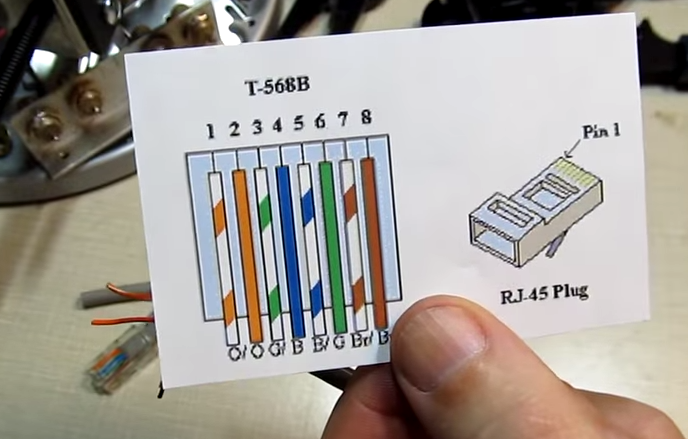
Жилы опять же зачищать не нужно. Просто вставляете их в коннектор до упора.
После чего все это запрессовывается специальным кримпером. Некоторые это делают тоненькой отверткой или лезвием ножа, правда так можно легко повредить коннектор.
Кабеля cat5E и cat6 в коннекторе RJ45 обжимаются по одному принципу. Другая «вилка» здесь не требуется. Различия у кабелей в скорости передачи данных, у cat6 она больше.
Проверка интернет-подключения
После монтажа интернет-розетки и коннектора на другом конце кабеля, желательно проверить подключение и целостность всех соединений. Сделать это можно самым дешевым китайским прибором.
В чем его суть? Есть генератор сигнала, который подает импульсы по определенным кодам, и приемник. Генератор подключается в месте установки роутера, а приемник непосредственно в саму розетку.
После подачи импульсов происходит сравнение сигналов. Если все исправно, поочередно загораются зеленые светодиодные лампочки на корпусе приемника. Если где-то обрыв или короткое замыкание, то одна или больше лампочек гореть вообще не будут.
Если где-то обрыв или короткое замыкание, то одна или больше лампочек гореть вообще не будут.
Когда подобное произошло, то в первую очередь нужно грешить на плохой контакт в коннекторах. Чаще всего именно там, на какой-либо жиле, полностью не срезается изоляция и соответственно не будет соединения.
В самом конце, готовый проверенный кабель с коннектором подключается к роутеру.
Полный комплект всех инструментов для разделки, обжатия, прозвонки интернет кабеля utp можно заказать на АлиЭкспресс здесь (доставка бесплатная).
Как подключить 4-х жильный телефонный кабель
А что делать, если у вас для интернета используется 4-х жильный телефонный кабель, а розетка под стандарт 8 жил? Как подключить схему в этом случае?
Простое соединение по цветам здесь не поможет. То есть, если вы бело-синию жилу вставите в контакт с бело-синей маркировкой и аналогично по расцветке подсоедините все остальные жилы, сигнала не будет.
Объясняется это тем, что для передачи сигнала нужно использовать контакты 1-2-3-6.
С одной стороны две жилы заводите на контакты 1-2:
- бело-оранжевый контакт = бело-оранжевая жила
- оранжевый = оранжевая жила
а с другой, на контакты 3-6:
- бело-зеленый контакт = бело-синяя жила на кабеле
- зеленый = синяя жила
В этом случае все должно работать без проблем. Только запомните, что здесь самое главное не цвета, а именно позиции. Цвета используются для того, чтобы было визуально легче различать позиции одной и той же жилы на разных концах кабеля.
Также имейте в виду, что при использовании 4-х проводов, т.е. двух пар витой пары, вы сможете достигнуть скорости до 100Мбит/сек. А вот для гигабитной сети (1Гбит/сек) уже понадобятся все 8 проводов.
Ошибки при подключении интернет розетки
1Неправильное подключение жил согласно протокола.
Можно запросто перепутать порядок расположения жил на коннекторе и в самой розетке. Грубо говоря перевернуть их на 180 градусов.
Здесь все проверяется более внимательным изучением надписей на корпусе розетки и цветовой расцветки самих жил. Тестер с генератором и приемником сигнала хороший помощник для выявления подобных ошибок.
При неправильном расключении жил, лампочки на тестере будут загораться не по порядку от 1 до 8, а в произвольных вариантах. Например сначала 1, потом сразу 3, затем 2 и т.д.
2Не значительной, но все же ошибкой считается, если жилы с контактных пластин розетки срезать не после закрытия крышки, а до этого момента.
То есть, непосредственно после укладки их по своим местах в прорези. В этом случае, жила может случайно выпасть, а вставить ее обратно обрезанной уже не получится. Придется заново все зачищать и проходить весь цикл подключения по новой.
А если вы оставили запас кабеля в монтажной коробке маленьким, то и вовсе столкнетесь с большой головной болью.
3Зачистка внешней изоляции на большое расстояние, вплоть до стен подрозетника, как в обычных сетях 220В.
Как уже говорилось ранее, здесь итог – ухудшение скорости и качества сигнала. Более того, не нужно витые пары расплетать предварительно до места среза изоляции, тем более отверткой. Просто расшивайте их раздвигая жилы на необходимую длину, чтобы завести в прорези.
По стандарту не допускается раскручивание витой пары более чем на 13мм, иначе в тестах частотных характеристик появятся ошибки перекрестных наводок (crosstalk). На практике начнутся проблемы при загрузке сети трафиком.
Источники — //cable.ru, Кабель.РФ
Статьи по теме
Как подключить розетку для интернет кабеля — Altclick
Подключаться к интернету можно разными способами. Один из вариантов – использование интернет-розетки. Розетка для интернет-кабеля может ставиться даже в городской квартире.
Один из вариантов – использование интернет-розетки. Розетка для интернет-кабеля может ставиться даже в городской квартире.
Содержание
Подключаться к интернету можно разными способами. Один из вариантов – использование интернет-розетки. Розетка для интернет-кабеля может ставиться даже в городской квартире. Она отличается от классической розетки наличием уникального разъема. С его помощью можно установить провод «витая пара». В нем есть специальные жилы с изоляцией. Всего проводов 8, они соединены друг с другом попарно. Таким образом, получается четыре пары.
Благодаря специфической конструкции, электромагнитные помехи сведены к минимуму. Передача информации в этом случае может осуществляться на скорости до одного гигабита в секунду. Кабель витая пара подключается в интернет-розетку. Для кабеля есть специальное гнездо. Оно называется RJ-45. Провод нужно установить в это гнездо, обжать инструментом. Провода разъема должны быть размещены в конкретном порядке. Это очень важно. Рассмотрим, как подключить розетку для интернета.
Это очень важно. Рассмотрим, как подключить розетку для интернета.
Internet розетки: разновидности
В этом пункте статьи мы рассмотрим основные виды розеток под разъем RJ-45. RJ-45 является стандартом для подсоединения витой пары различных сетевых коммуникаторов. Посредством кабеля витая пара пользователь может организовать любой канал. Этот канал будет служить для передачи информации для организации локальной или общей сети. Интерфейс RJ-45 подходит для подключения к интернету на даче.
Классификации розеток для интернета по параметрам:
- Число разъемов. По этому параметру разделяются на несколько типов. Одинарный, двойной, на четыре и восемь разъемов. Существуют и комбинированные варианты. Они оснащаются коммутаторами для подсоединения RJ-45 и USB, HDMI.
- Скорость интернет-соединения. По этому параметру розетки подразделяются на категории по скорости передачи информации: до 100 Мбит/сек, 1000 Мбит/сек и 10 Гбит/сек в радиусе 50 метров.

- Метод монтажа. Розетки бывают внутренние и накладные. Внутренние монтируют непосредственно в стену, а наружные крепят на стену. Каждый вариант имеет свои преимущества. Пользователи выбирают способ монтажа, ориентируясь на свои предпочтения.
Многие производители выпускают так называемые кейстоуны. Устройства представляют собой модульный порт. Он универсален, поэтому подойдет практически под любой вид разъема. Внешние интернет-розетки применяют, если есть необходимость установить устройство на стене. Внешний подрозетник монтируют на поверхности стен. А сверху устанавливается панель с модулями. Внутренние чаще устанавливаются внутрь кирпичных или гипсокартонных стен. Есть и другие модели – со сменными модулями. Пользоваться ими очень удобно. Их преимущество в простоте обслуживания. При выходе из строя какого-либо элемента такую розетку можно отремонтировать.
Принципы прокладки кабеля в стене
Один из сложных по исполнению тип прокладки сетевого кабеля – установка его внутри стены. Такой вариант подходит для городской квартиры, частного дома и офиса. Стоит детально разобрать особенности такого метода. Преимущество внутреннего монтажа заключается в том, что провод скрыт внутри стены. Следовательно, он не будет мешать, путаясь под ногами. Поэтому интерьер не пострадает. Но методика имеет и минусы. К примеру, могут возникнуть трудности с доступом к интернет-кабелю.
Такой вариант подходит для городской квартиры, частного дома и офиса. Стоит детально разобрать особенности такого метода. Преимущество внутреннего монтажа заключается в том, что провод скрыт внутри стены. Следовательно, он не будет мешать, путаясь под ногами. Поэтому интерьер не пострадает. Но методика имеет и минусы. К примеру, могут возникнуть трудности с доступом к интернет-кабелю.
Ремонтировать и обслуживать провод будет крайне затруднительно, потому что он скрыт в стене. Обычно монтажом кабеля занимаются профессионалы. В таком случае развода выполняется по штробам в гофрированной трубе из ПВХ. Это сводит к минимуму риски появления поломки. В крайнем случае можно получить доступ к кабелю. Демонтаж при этом выполнять не придется. Перед выполнением прокладки провода нужно поставить разметки. Ставятся точки тех зон, где будет проходить интернет-кабель.
Нужно помнить, что витая пара без защитного экрана обладает высокой чувствительностью к электромагнитным помехам. Поэтому нужно правильно рассчитать расстояние от электропроводки до компьютерной проводки. Минимум должен составлять пятьдесят сантиметров. Следующий шаг – наметить трассу. Когда будете подбирать участок для штробы, учтите, что кабель ограничен по углу изгиба. Если вы работаете с витой парой, используйте для нее защитный гофрошланг.
Поэтому нужно правильно рассчитать расстояние от электропроводки до компьютерной проводки. Минимум должен составлять пятьдесят сантиметров. Следующий шаг – наметить трассу. Когда будете подбирать участок для штробы, учтите, что кабель ограничен по углу изгиба. Если вы работаете с витой парой, используйте для нее защитный гофрошланг.
Очень важно изначально правильно выбрать провод. На качестве лучше не экономить. Витая пара считается надежным кабелем. Монтаж начинается с укладки кабеля в гофротрубу нужного диаметра. Провод должен свободно двигаться внутри трубы. После этого гофру крепят в штробе специальной гипсовой стяжкой. И только после этого приступают к отделочным работам. На выходе провода будет установлена интернет-розетка. Но перед этим необходимо выполнить ее распиновку.
Сначала ставят подрозетник, в нем крепится корпус и сам механизм розетки. Как мы уже отметили выше, интернет-розетки бывают двух типов в зависимости от способа монтажа. Внутренние применяются в том случае, если кабель проложен в стене. Внешние модели крепятся на стенах. Но все модели состоят из нескольких частей. Одна половина устройства нужна для крепления. А внутренние компоненты предназначаются для подсоединения провода. Другая часть нужна для обеспечения защиты.
Внутренние применяются в том случае, если кабель проложен в стене. Внешние модели крепятся на стенах. Но все модели состоят из нескольких частей. Одна половина устройства нужна для крепления. А внутренние компоненты предназначаются для подсоединения провода. Другая часть нужна для обеспечения защиты.
Чаще люди предпочитают пользоваться услугами мастеров. Технический специалист быстро выполнит работы. Схем подключения интернет-кабеля по цветам существует несколько. С их помощью можно подключать кабель: T568А и T568В. Первая схема «А» у нас не применяется. Кабель размещают по схеме T568В. У пользователей есть свои причины установить интернет-розетку. Эксперты рекомендуют сразу расшить сеть из восьми проводников. В таком случае при изменении скоростного показателя в будущем не придется менять сеть. Подсоединить витую пару к розетке можно по инструкции. На схеме все выглядит достаточно понятно.
Популярные бренды розеток для интернета
Если вы собираетесь установить у себя дома интернет-розетку, нужно знать, какие производители выпускают эти устройства:
- Французская продукция, которую выпускает надежный производитель.
 Устройства считаются одними из самых лучших на рынке электроники. Оснащаются лучшим механизмом фиксации провода. Схема подключения не имеет отличий от стандартных норм. Розетки Легранд универсальны. Подключение их можно выполнять по схемам А и В. Цветовые схемы размещены на клемме устройства.
Устройства считаются одними из самых лучших на рынке электроники. Оснащаются лучшим механизмом фиксации провода. Схема подключения не имеет отличий от стандартных норм. Розетки Легранд универсальны. Подключение их можно выполнять по схемам А и В. Цветовые схемы размещены на клемме устройства. - Стоимость моделей ниже, чем изделий предыдущего бренда. Это высококачественная продукция. Корпус интернет-розеток Вико выполнен из высокопрочных полимеров. Внутренняя сборка отличается эргономичностью. Продукция Вико считается оптимальным решением по цене. Для некоторых пользователей имеется существенный недостаток – отсутствие подсказок в виде цветовой схемы подсоединения. Распиновку нужно выполнять предельно аккуратно.
- Производство Турция. Компания помимо розеток выпускает качественные выключатели. Подключение и монтаж устройств можно выполнить самостоятельно. Розетки этого бренда предельно просты в использовании.
- Подключение устройств этого бренда выполняется аналогично.
 В линейке продукции можно найти двойные модели. В таком случае нужно будет проводить два провода от роутера. Поскольку соединение параллельно сетевые устройства не поддерживают. Самые популярные модели Шнайдер оснащены двумя выходами.
В линейке продукции можно найти двойные модели. В таком случае нужно будет проводить два провода от роутера. Поскольку соединение параллельно сетевые устройства не поддерживают. Самые популярные модели Шнайдер оснащены двумя выходами.
Проводной интернет сейчас считается самым качественным. Для удобства организации такой сети используют специальные интернет-розетки. Благодаря этим устройствам кабель не будет путаться под ногами. Несмотря на все вероятные сложности, пользователи предпочитают выполнять монтаж самостоятельно.
Нюансы монтажа интернет-розетки
Как мы уже сказали, интернет-розетки монтируются как внутри стены, так и на ее поверхность. Как именно будет установлено устройство, зависит от предпочтений пользователя. Если розетку нужно установить в помещении, где размещено много компьютерной техники, стоит отдать предпочтение внешнему монтажу. Для выполнения крепления этого устройства нужно поставить кабель в разъем. После этого посредством двух дюбелей производят крепление внутреннего элемента интернет-розетки к стене.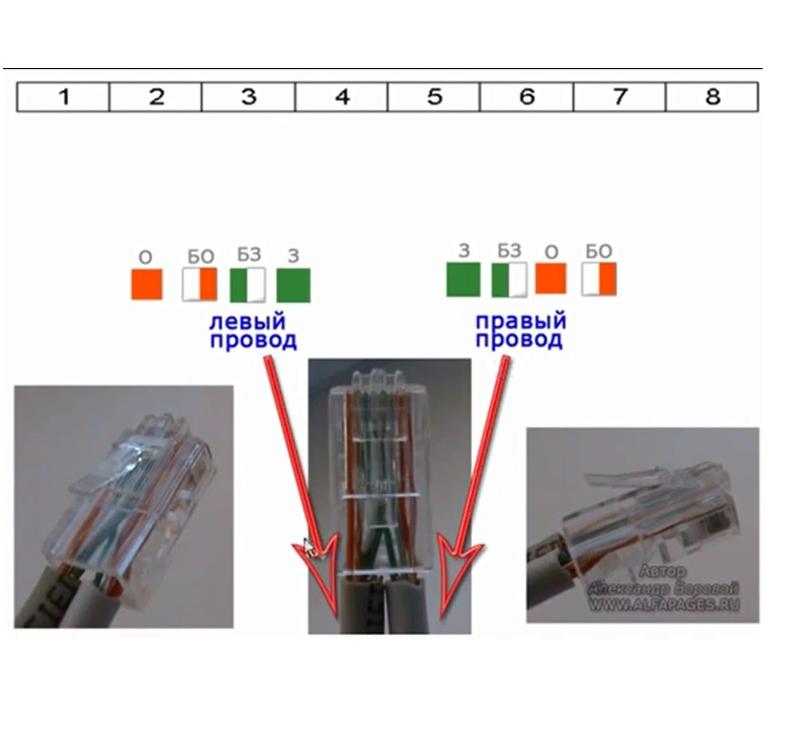 Финальный этап – монтаж декоративного компонента устройства. Монтаж внутренним способом отнимет больше времени.
Финальный этап – монтаж декоративного компонента устройства. Монтаж внутренним способом отнимет больше времени.
Рассмотрим алгоритм действий при монтаже внутренней розетки:
- В стене делают специальный вырез. Для этого чаще используют перфоратор. После этого зубилом и молотком убирают внутреннюю часть сделанного выреза.
- К стене делают штробу от одной розетки ко второй.
- В полученное отверстие монтируют подрозетник. Для фиксации используется гипсовый раствор.
- Кабель выводят по штробе, подключают ПК. Затем кабель выводят в специальную установочную коробку. После его подключают к розетке.
- Декоративная часть интернет-розетки устанавливается в последнюю очередь.
Если монтаж был выполнен с соблюдением всех правил, устройство прослужит достаточно долго.
Как проверить сигнал
По завершении монтажа нужно выполнить проверку сигналов в розетке. Работать будем со стандартным бытовым тестером. Также понадобится патч-корд с прямой схемой распиновки. По длине он должен быть от половины до пяти метров. Подсоединять второй конец кабеля нужно в тестовую розетку. Выставляем прибор в положение звукового сигнала. Теперь можно выполнить проверку каналов патч-корда и розетки. Если вы услышали звук, значит, соединение установлено. Если в тестовом приборе нет звуковых сигналов, ориентируемся на лампочки. При некорректном расключении жил, лампы на приборе будут гореть не по порядку, а произвольно. К примеру, сначала загорится первая лампочка, потом третья, затем вторая и так далее. Тестер не будет выдавать сигналы, если была установлена дешевая розетка низкого качества. В таком случае стоит приобрести более надежную модель.
Работать будем со стандартным бытовым тестером. Также понадобится патч-корд с прямой схемой распиновки. По длине он должен быть от половины до пяти метров. Подсоединять второй конец кабеля нужно в тестовую розетку. Выставляем прибор в положение звукового сигнала. Теперь можно выполнить проверку каналов патч-корда и розетки. Если вы услышали звук, значит, соединение установлено. Если в тестовом приборе нет звуковых сигналов, ориентируемся на лампочки. При некорректном расключении жил, лампы на приборе будут гореть не по порядку, а произвольно. К примеру, сначала загорится первая лампочка, потом третья, затем вторая и так далее. Тестер не будет выдавать сигналы, если была установлена дешевая розетка низкого качества. В таком случае стоит приобрести более надежную модель.
Вероятные ошибки при монтаже розеток для интернета
Если во время тестирования вы обнаружили отсутствие подключения, вероятно, что в процессе монтажных работ подсоединение было выполнено неправильно.
Какие ошибки чаще всего допускают пользователи:
- Пользователь самостоятельно монтирует кабель и розетку по схеме Б. Но коннектор и модемное устройство были куплены ранее в собранном виде. Если предварительно не провести проверку формата подключения, может оказаться, что интернет-розетка подключается по одной схеме, а кабель по другой. Этим и объясняется отсутствие соединения. Выполните проверку кроссировки коннектора. Затем сделайте распиновку витой пары.
- Иногда пользователи в процессе монтажных работ повреждают ножом оболочку кабеля. Для обеспечения соединения нужно поставить контакты в пазы и выполнить правильный обжим.
- Пользователь оставил чересчур длинный кабель. Чтобы подключить розетку для интернета, необходимо оставлять максимум двадцать сантиметров. Если кабеля будет оставлено более чем на тридцать сантиметров, розетка разболтается. Поэтому пользователю придется выполнять монтажные работы заново.

- Соблюдены все основные требования и правила. Но интернет-розетка не функционирует. Пользовать выбрал низкокачественное устройство. Или розетка изначально была бракованная. На рынке электроники всегда можно найти надежные устройства. Стоимость их вполне доступна. Отдавайте предпочтение продукции надежных брендов. Качественное устройство прослужит достаточно долго.
Если у вас нет уверенности, что вы можете самостоятельно произвести монтаж кабеля и розетки для интернета, лучше обратиться к профессионалу. Мастер выполнит монтажные работы быстро. Интернет провайдеры по адресу в Московской области предлагают услуги по монтажу интернет-розеток. Стоимость необходимо уточнять на сайте поставщика услуг. Но некоторые пользователи все же предпочитают выполнять монтаж своими руками. Главное – разобраться в деталях.
Как подключить интернет розетку Legrand
В этой статье я подробно расскажу о том, как самому установить и подключить интернет розетку Legrand, как правильно выполнить подсоединение к ней UPT – витой пары и не перепутать цветовую схему.
В качестве примера установки, выбрана встраиваемая интернет розетка Legrand Valena, как наиболее распространенная серия установочного оборудования этого производителя.
В компьютерных сетях, чаще всего, для передачи интернет сигнала используется провод состоящий из четырех пар жил (всего восемь), которые имеют индивидуальную цветовую маркировку. Для работы современных скоростных режимов передачи данных (от 1000 Мбит/сек) требуются подключить все 8 штук.
Используемый для подключения к ней разъем 8P8C, в который запрессованы жилы витой пары, выглядит следующим образом:
Интернет розетку Легранд, может установить и подключить практически любой человек, без специализированного инструмента и серьезных навыков работы, в домашних условиях. При этом будет обеспечено высокое качество соединения и надежность контактов. Сейчас я покажу как это просто делается:
УСТАНОВКА ИНТЕРНЕТ РОЗЕТКИ ЛЕГРАНД
Механизм устройства универсален и подходит для многих серий электроустановочного оборудования, не только для линейки Валена. Внешний вид меняется путём установки другой рамки и декоративной лицевой накладки.
Внешний вид меняется путём установки другой рамки и декоративной лицевой накладки.
В нашем примере, перед установкой, на этапе электромонтажных работ или ремонта, была произведена прокладка витой пары UTP. Проводники проложены от wi-fi роутера, до места, где необходимо установить интернет розетку. Под неё устанавливается стандартный подрозетник, куда и выводится кабель.
В данном случае, он протянут в розеточный блок для телевизора, состоящий из нескольких электрических, одной ТВ и компьютерной розеток.
Перед установкой, первую очередь, механизм устройства разворачивается тыльной стороной к себе и снимается задняя крышка. Для этого требуется повернуть белый фиксатор по часовой стрелке, примерно на девяносто градусов, как показано на изображении ниже.
В результате, фиксатор встает перпендикулярно корпусу и с легкостью снимается с его частью, стоит лишь потянуть на себя.
За ними скрыты IDC контакты для подключения жил сетевого провода (как они работают я расскажу ниже):
Следующим шагом, необходимо в центр снятой задней крышки с фиксатором, просунуть витую пару из подрозетника, с внешней стороны во внутрь. Так, как показано на изображении ниже.
Так, как показано на изображении ниже.
После чего, интернет провода подготавливаются к подсоединению.
Для этого снимается внешняя защитная оболочка (в нашем примере она серая). Под ней вы увидите 4 пары проводков (всего в сумме 8 штук). Все они имеют отличную друг от друга цветовую маркировку. При этом 4 жилы полностью одноцветные (коричневый, зеленый, синий и оранжевый), а оставшиеся четыре белые, с полосками тех же цветов. Таким образом они образуют пары.
Обратите внимание, на торцах задней крышки механизма Legrand имеются пазы, по четыре с каждой стороны. А так же наклейки, с обозначением возможных схем подключения A и B.
Сразу скажу, подсоединять витую пару к интернет розетке Легранд необходимо по цветовой схеме «B», подавляющем большинстве случаев.
Маркировка:
«А» – соответствует стандарту подключения T568A;
«В» – стандарту подключения T568B;
Их использование зависит от типа соединяемого между собой оборудования. В настоящее же время, практически все современные сетевые устройства могут сами распознавать схему по которой выполнено подключение и в случае необходимости подстраиваться под нее.
В настоящее же время, практически все современные сетевые устройства могут сами распознавать схему по которой выполнено подключение и в случае необходимости подстраиваться под нее.
Для выхода в сеть интернет, лучше сразу выполнять подключение проводов к RJ45 по схеме «B». Следуя ей, поместите жилы витой пары в соответствующие пазы крышки с нужной цветовой маркировкой, в каждый по одному.
У вас должно получится примерно так:
После этого устанавливайте крышку с проводами в посадочное место на задней части интернет корпуса Legrand, от куда она была снята.
Обратите внимание, с одной из сторон крышки присутствует выступ, а с другой паз, на разъеме же компьютерной розетки, куда она монтируется, также предусмотрены аналогичные элементы. Они расположены зеркально и это исключает возможность ошибки.
Когда крышка встала в свое посадочное место, закрывайте белый фиксатор против часовой стрелки. При это, крышка с установленными в её пазах проводами, начнет углубляться и в завершении надежно зафиксируется.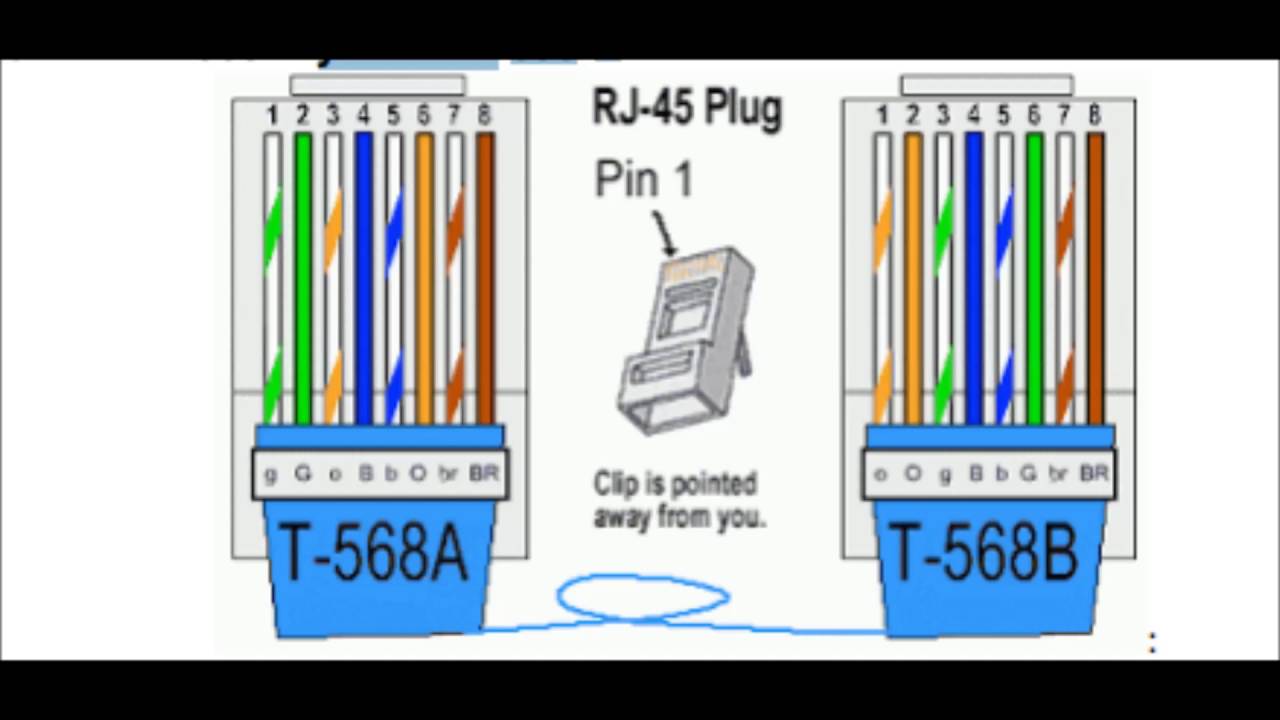
Как подключаются провода витой пары к контактам сетевой розетки Legrand, ведь вы даже не снимали изоляцию с жил?
В этом и кроется, пожалуй, главное отличие установочного телекоммуникационного оборудования, от большинства других электро изделий.
Контактные площадки компьютерной розетки, представляют собой две заостренные пластины. Они расположены таким образом, что расстояние между ними, равно сечению медной жилы витой пары, без изоляции.
Когда крышка, с установленными в ней проводами, входит в свое посадочное место – эти лезвия прорезают изоляцию проводов и касаются токопроводящих сердцевин. При этом олучается крепкое, надежное соединение, которое гарантирует стабильную работу сетевых или телекоммуникационных устройств без потерь. Это и есть, так называемые, IDC контакты.
Советую дополнительно убедиться в правильности установки жил в контактных группах, нередко, из-за обилия разноцветных проводов и двух схем подключения, неопытные монтажники их путают. Только после проверки можно подрезать излишне торчащие концы витой пары.
Только после проверки можно подрезать излишне торчащие концы витой пары.
Ваша основная задача – не допустить, чтоб произошло случайное замыкание каких-то из медных проводников между собой.
Затем механизм интернет розетки Legrand Valena устанавливается в подрозетник, крепится рамка и лицевая панель.
И на этом установка закончена, можно проверять получившийся результат.
Практически все современные компьютерные rj45 розетки подключаются так же и способ подсоединения витой пары аналогичный.
Так, например, выглядит механизм интернет розетки , выпускаемый так же для многих серий оборудования этого производителя.
Проводники витой пары подключаются здесь в ручную, каждый помещается в соответствующую клемму. Для удобства их установки необходимо пользоваться небольшой прямой отверткой. Легранд, в этом плане, подключать удобнее.
В остальном, технология такая же, жилы попадают между острых пластин, которые прорезают изоляцию и касаются токопроводящей сердцевины.
А вот пример подсоединения проводов к Розетке RJ45 модульной серии ABB ZENIT. Здесь все пазы для жил установлены в ряд, сверху их поджимает фиксатор, который опускает их в контактные IDC разъемы.
Теперь, когда вы увидели практически все возможные варианты интернет розеток, я думаю, вы сможете установить практически любую экземпляр у себя дома самостоятельно, не только Легранд.
Ну а если вам попадется довольно редкий тип разъемов с клеммными колодками – не пугайтесь, здесь подключение даже еще проще и понятнее.
Каждая из клемм пронумерована и вам остается лишь зажать там жилы соответствующего вашей схеме подключения цвета. Только помните, перед этим необходимо снять изоляцию с жил, ведь самопрорезающих лезвий у контактов здесь нет.
ВНИМАНИЕ!
Если в вашу квартиру еще не проведен интернет провайдером, а компьютерные розетки уже стоят, то во время установки сообщите монтажникам по какой схеме у вас выполнено их подключение А или Б.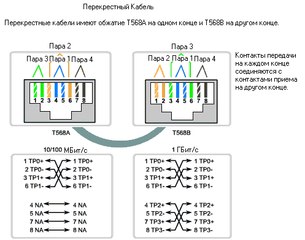
Если подключение выполняется там, где уже проведена сеть, то перед началом работ можно позвонить своему поставщику услуг, чтобы узнать по какой схеме вам необходимо подсоединять провода к разъемам.
Как видите, сложная, на первый взгляд, задача по подключению интернет розетки Легранд или АББ, решается довольно просто, при этом не требуется использование специализированного инструмента и с задачей может справится практически каждый.
В настоящее время, практически все компьютерные розетки, подключаются так же, но если вы все же столкнетесь с проблемой не описанной в статье, обязательно пишите в комментариях к статье, мы обязательно поможем!
Кроме того, подписывайтесь на нашу группу ВКонтакте, следите за выходом новых материалов!
Как подключить интернет кабель к розетке своими руками
Подключаем интернет розетку
В последнее время все чаще используется подключение интернет кабеля к розетке. Ведь это достаточно удобно, позволяет подключать различные устройства и главное позволяет максимально скрыть инженерные сети и избавится от лишних проводов. Кроме того, установка информационных розеток позволяет обеспечить надежное интернет соединение в любом уголке квартиры или дома.
Кроме того, установка информационных розеток позволяет обеспечить надежное интернет соединение в любом уголке квартиры или дома.
Принцип построения и монтажа локальной сети
Перед тем как подключить кабель к интернет розетке нам следует создать локальную сеть дома или квартиры. Для этого нам потребуется роутер или маршрутизатор, а также достаточно количество кабеля и розеток для их подключения. При этом схема подключения может быть только звезда. Это схема, когда от роутера к каждой розетке идет отдельный кабель.
Итак:
- Первый вопрос, который станет перед вами если вы собрались делать локальную сеть своими руками, это где установить роутер. Для квартир таковым местом обычно является прихожая или другое место где находится ввод в дом кабеля провайдера. Это обуславливается возможностью замены провайдера без серьёзных изменений в схеме прокладки кабеля.
- Для своего дома, особенно если он имеет большую площадь, целесообразно установить роутер поближе к центру дома.
 Это обусловлено лучшим распространением сигнала Wi-Fi по всему дому, а также снижением уровня помех в сети. Ведь если длина провода превышает 100м, то падение уровня сигнала уже достаточно ощутимо. Да и цена кабеля необходимого для подключения всех розеток из наиболее удаленной точки может быть достаточно существенной.
Это обусловлено лучшим распространением сигнала Wi-Fi по всему дому, а также снижением уровня помех в сети. Ведь если длина провода превышает 100м, то падение уровня сигнала уже достаточно ощутимо. Да и цена кабеля необходимого для подключения всех розеток из наиболее удаленной точки может быть достаточно существенной.
Принцип построения локальной сети в квартире
- Что касается прокладки провода, то здесь так же следует придерживаться определенных правил. Прежде всего не стоит информационные кабели прокладывать вместе с силовыми. Это связано с тем, что силовые кабели обычно не имеют экранирования и индуцируемые ими потоки могут вносить немалые помехи в работу информационных сетей.
- Кроме того, информационные кабели наша инструкция не советует прокладывать вблизи мощного силового оборудования, дросселей, используемых для включения люминесцентных ламп и электродвигателей. Они так же могут внести существенные помехи в работу информационных сетей.
- Интернет розетки или как они называются у большинства производителей розетки RJ-45 так же лучше размещать не совместно с силовыми розетками.
 И даже если это делается, то хотя бы размещать их по краям, а не между силовыми розетками или выключателями.
И даже если это делается, то хотя бы размещать их по краям, а не между силовыми розетками или выключателями.
Обратите внимание! RJ 45 это название стандарта, а название разъёма 8P8C. Именно он используется для построения локальных сетей. Если вы встретите розетку, изготовленную по стандарту RJ45S, то данная розетка использует четырехпроводную схему подключения, применяемую при подключении модемов.
Подключение кабеля в розетке RJ 45
Вопрос как подключить интернет провод к розетке является одним из наиболее проблемных. Хотя здесь нет нечего сложного.
В заблуждение многих вводят несколько вариантов подключения, обозначенных на розетках, но с этим вопросом достаточно просто разобраться.
Варианты подключения информационного кабеля
На данный момент существует два варианта подключения сетевых проводников типа «витая пара». Это стандарты T568A и T568B. Оба они имеют право на существования, но первый вариант считается устаревшим и в большинстве случаев сейчас используется стандарт T568B.
Итак:
- Отличия между этими стандартами подключения состоят в чередовании подключения проводов в разъеме. Их вы можете увидеть на фото представленном ниже. И если вы выберете не тот вариант ваша сеть не будет работать.
Варианты подключения «витой пары» согласно различным стандартам
- Дабы правильно выбрать ваш стандарт подключения внимательно рассмотрите питающий кабель от провайдера. Определите по какому стандарту выполнен обжим проводов у них и сделайте так же. Но лучше это узнать еще на стадии подключения интернета, непосредственно у рабочих.
- Теперь зная стандарт согласно которому, мы будем производить подключение можно перейти непосредственно к монтажу. На данный момент на рынке представлены розетки с двумя основными видами обжима проводов. Давайте рассмотрим каждый из вариантов.
Подключение обычных информационных розеток
Производители розеток побеспокоились чтоб подключение кабеля интернет к розетке было максимально упрощено. Поэтому все электроустановочные устройства имеют цветовое обозначение согласно обоих видов стандарта.
Поэтому все электроустановочные устройства имеют цветовое обозначение согласно обоих видов стандарта.
Подключение обычно информационной розетки
Итак:
- На первом этапе вскрываем розетку. Здесь может быть несколько вариантов. Она может быть соединена винтами или зажимами. Если есть специальные направляющие для провода пропускаем его через них. В некоторых случаях крепление провода к розетке обеспечивается обычной утяжкой.
- Теперь снимаем оплетку кабеля. Делать это необходимо максимально осторожно дабы не повредить жилы кабеля.
- Распутываем жилы кабеля и вставляем их согласно цветовой маркировки на розетке. После этого используя специальный инструмент или просто тоненькую отвёртку зажимаем кабель в коннекторе. В некоторых типах розеток для этих целей есть специальная крышечка, которая фиксирует жилы в их рабочем состоянии.
Обратите внимание! При зажимании кабеля в коннекторе жилы кабеля должны проколоться специальными контактами. Именно за счет этого обеспечивается надежный контакт. Но не стоит усердствовать в нажатии дабы не поломать саму розетку.
- Теперь обрезаем торчащие излишки жил. Фиксируем кабель в розетке при помощи утяжки и закрываем розетку. На этом подключение кабеля к интернет розетке окончено.
Подключение информационных розеток с поворотным механизмом коннектора
Насколько мне известно такие информационные розетки выпускает только компания Legrand, но техника достаточно удобная и надежная. Поэтому уже в ближайшее время такие розетки могут появиться и у других производителей.
Подключение информационной розетки Legrand
- Чтоб выполнить соединение интернет кабеля в розетку нам, в первую очередь, следует вскрыть саму розетку. Здесь так же возможно винтовое или зажимное крепление лицевой части.
- Теперь поворачиваем подвижную часть коннектора против часовой стрелки и снимаем ее. Продеваем кабель в освободившееся кольцо и зачищаем его.
- Согласно маркировки на кольце коннектора выполняем укладку кабеля. Особых усилий здесь прилагать не надо достаточно просто надежно закрепить жилы кабеля в гнездах. Обрезаем лишние концы кабеля.
- Теперь одеваем подвижную часть непосредственно на коннектор. Делать это необходимо как показано на видео и без особых усилий.
- После того как подвижная часть полностью села на коннектор выполняем его поворот по часовой стрелке. Делать это необходимо с небольшим усилием, но без фанатизма. Во время этого действия прорезается изоляция жил кабеля и обеспечивается надежный контакт коннектора с кабелем.
- На последнем этапе одеваем нашу лицевую часть розетки, укладываем кабель и фиксируем розетку в гнезде. На этом соединение кабеля для интернета в розетке окончено, и вы можете выполнить проверку работоспособности розетки.
Вывод
Как видите процесс монтажа информационных розеток достаточно прост и не требует специфических знаний. Да, в некоторых случаях нехватка специализированного инструмента дает о себе знать и возможен плохой контакт или полное его отсутствие. Это можно легко проверить мультиметром. Но в большинстве случаев повторное подключение кабеля исключает все эти проблемы.
Как правильно подключить интернет-розетку дома
Провайдер обеспечивает прокладку интернета в дом/офис/квартиру. Его дело – завести кабель в помещение и, если используется роутер, подключить его к маршрутизатору. Прокладка кабелей внутри – это уже задача домовладельца. Можно пригласить специалистов, и они сделают всё быстро и, скорее всего, качественно. В последнем у вас уверенности не будет, да и с немалой сумой расставаться не хочется… Выход есть – подключение интернет-розетки самостоятельно.
Если вы ни разу этим не занимались, без теории и детальных инструкций не обойтись, и мы берёмся помочь вам в этом непростом деле.
Что собой представляет интернет-розетка
Её главное отличие от обычного электрического аналога – в наличии разъёма другой конфигурации, к которому подсоединяется провод, на конце которого содержится разъем под техническим названием RJ-45.
Розетки между собой несовместимы. Выглядит розетка для интернета так:
Классификация интернет-розеток
Чтобы не путаться в терминах, рассмотрим немного теории. Под термином RJ-45 следует понимать не сам разъём – он обозначает унифицированный стандарт, прописывающий характеристики физического соединения между сетевыми устройствами (маршрутизаторами, коммутаторами) и оконечными устройствами (компьютерами, Смарт-ТВ, приставками) посредством восьмижильного экранированного кабеля, именуемого «витой парой».
Если вы разрежете такой кабель, то увидите четыре пары переплетённых между собой проводов, раскрашенных в разные цвета. С помощью этого стандарта проложено огромное число сетей, корпоративных и домашних, на нём базируется мировая проводная инфраструктура интернета.
А теперь, собственно, перейдём к рассмотрению видов и типов интернет-розеток:
- по числу разъёмов. Их количество может варьироваться от 1 до 8. В продаже имеются также комбинированные розетки, с разъёмами для подсоединения других интерфейсов, USB, телефонного, HDMI, аудио;
- по допустимо скорости передачи сигнала. Этот показатель зависит от используемого кабеля, вернее, его категории. Так, витая пара третьей категории, самая распространённая, обеспечивает скорость порядка 100 Мб/сек, у 5е она достигает 1000 МБ/сек, а кабель 6-й категории «вытягивает» 10 ГБ/сек при предельном расстоянии 50-55 метров;
- по способу крепления. Можно использовать внутренние и накладные розетки, по аналогии с обычными. Механизм крепления внутренних находится в стенной нише, у накладных вся механика находится на стене.
Если используется внутренняя розетка, при этом интернет-кабель проложен в стене, розетка должна вставляться в стакан, для внешней розетки его наличие не требуется.
Прокладка кабеля «витая пара»
Если здание новое, желательно делать проводку «капитально» – вместе с остальными коммуникациями, которые по строительным стандартам заключаются в специальную гофрированную трубку, укладываемую в вырезанные в стенах ложбины. В этом случае необходимо просчитать диаметр всех кабелей. Полученный результат учесть при расчёте диаметра канал. Он будет равным сумме диаметров всех кабелей плюс 25%.
Но чаще всего интернет нужно проводить в жилом помещении/офисе, и тогда каналы придётся вырубать, а это дело нелёгкое, особенно при кирпичных или бетонных стенах. При этом нельзя задевать существующие коммуникации – для их обнаружения можно использовать специальные электромагнитные детекторы, продающиеся в строительных магазинах.
Кроме того факта, что вы испортите облицовочный материал, придётся позаботиться и о мебели: если нет возможности её вынести, нужно укрыть её строительной плёнкой. Пыли в любом случае будет много, так что приготовьте мощный пылесос и старайтесь делать уборку поэтапно, после прохода нескольких метров.
Штробление стен лучше выполнять специнструментом – штроборубом или бороздоделом. Подойдёт и болгарка, вооружённая режущими дисками для того материала, из которого состоят стены (для бетона – с алмазным покрытием). Если канал будет использоваться исключительно для интернет-кабеля, его размеры должны быть следующими: ширина – 2,5 см., глубина – 3,5 см. Этого хватит для двух-трёх кабелей.
Поскольку такой способ прокладки весьма трудоёмкий, вместо него часто используют более практичный – в пластиковых коробах, крепящихся на стенах. Их называют кабель-каналами. Никакого штробление стен при этом не понадобится, для розеток полости делают посредством использования специального инструмента – электромолотка, шлямбура подходящего диаметра или перфоратора.
Перед работами по подключению интернет-розетки тщательно всё спланируйте, зафиксируйте на бумаге. При этом стоит учесть примерное расположение потребителей и их возможное количество. Розетки устанавливают на расстоянии 100-120 см. от пола, более современный стандарт – 15-30 см.
Как правило, для жилой комнаты двух розеток на противоположных стенах будет достаточно, в офисе требования жёстче – интернет-розетками обеспечивают каждое рабочее место.
Особенности распиновки разъёма «витой пары»
А теперь – о специфике «витой пары». Она оконцовывается разъёмом RJ-45 специальным обжимным инструментом. Соединение получается настолько прочное, что руками его не разорвёшь, как ни старайся. Да, существуют методы обжима вручную, но качество соединения будет уже совсем иным. Купить такой инструмент – не проблема, проблема в другом – в кабеле 8 разноцветных проводов. Схема подключения этих жил к интернет-розетке по цветам должна быть не абы какой.
Распиновка RJ-45 бывает двух типов: прямая и перекрёстная (кросс-кабель). Первый способ используется, если требуется подключить оконечное устройство к роутеру. Проще говоря, прямая схема используется для подключения разнотипных устройств, перекрёстная – если требуется соединить между собой 2 компьютера, или пару маршрутизаторов.
Что касается цветовой схемы подключения интернет-розетки, главное условие – чтобы такая же схема использовалась для всех других устройств. Но поскольку интернет-кабель идёт от провайдера, самовольничать не получится. Правда, и провайдер использует не собственную, а общепринятую схему, в которой кабели идут в общепринятом порядке: сначала оранжево-белый, оранжевый, затем зелёно-белый, синий (обратите внимание!), сине-белый, зелёный, завершающая пара – коричнево-белый, коричневый. Это стандарт прямой схемы подключения. У кросс-кабеля меняются местами зелёный и оранжевый провода.
А теперь о том, как обжать интернет-розетку. Сначала необходимо освободить оконечную часть кабеля от внешней оплётки (это не изоляция, оболочка просто удерживает всё, а лежащая под ней фольга – это защитный экран, чтобы предохранить кабель от воздействия внешних электрических полей). Делается это с помощью того же обжимного инструмента: конец кабеля вставляется в специальное отверстие с лезвиями (обрезание нужно производить примерно в 2 см от конца), щипцы аккуратно поджимаются, и круговым движением кабель избавляется от оплётки, быстро и идеально ровно. Если лезвия затуплены, можно использовать канцелярский нож.
Теперь все четыре пары нужно раскрутить, чтобы каждый провод был сам по себе, и затем собираем провода в жгут согласно описанной выше цветовой схеме распиновки проводов для интернет-розетки. Концы жгута выравниваем и обрезаем, если они неровные, для этого у обжимного инструмента тоже имеется специальный паз. Теперь аккуратно «садим» жгут в клеммник розетки, следя за тем, чтобы под зажим клеммника попал провод с нетронутой оболочкой. Осталось зафиксировать клеммник, закрутив болтики и следя, чтобы провода не сдвинулись из гнёзд.
Осталось с небольшим усилием утопить на клеммнике прижимные коннекторы, после чего аккуратно каждую жилу завести в клеммную группу, закрепив её. Остатки проводов обрезаем.
Проверка сигналов проводки
Важный этап – убедиться в том, что все провода подключены правильно. Такую проверку выполняют с помощью обычного тестера. Нам потребуется пятиметровый патч-корд (оконцованный коннекторами с обоих концов по прямой схеме кабель). Подключаем кабель к розетке, тестер переводим в режим подачи звукового сигнала. Тестируем наличие соединения. Наличие звукового сигнала будет свидетельствовать о правильности подключения.
Если у вас имеется модель тестера без возможности подачи звукового сигнала, используйте режим сопротивления, тогда при замыкании проводов на экране будут мигать цифры, говорящие о наличии контакта.
Но если есть возможность, лучше использовать специальный прибор – кабель-тестер. Для проверки нам потребуется другой патч-корд. Само тестирование проводится очень просто: два разъёма кабелей вставляем в розетку, другие два присоединяем к тестеру. Если схема подключения без ляпов и ошибок, кабель-тестер отзовётся звуковым сигналом.
Если звукового сигнала не будет, следует проверить, совпадает ли схема распиновки патч-кородов с той, какую вы использовали в розетке. Возможно, причина именно в этом. Если всё совпадает, проверьте качество самой розетки – у дешёвых изделий может оказаться плохая пайка.
Отметим, что кабель-тестеры умеют определять категория кабеля – это будет полезно, если вы хотите убедиться в том, что приобрели нужный кабель.
Как правильно подключить витую пару
Это заключительный этап нашей работы. Но сначала – снова немного теории. Розетки для интернета бывают двух видов:
- предназначенные для внутреннего монтажа, при котором коробка вставляется в стенную нишу, а уже в коробку монтируется контактная группа розетки. Снаружи коробка декорируется пластиковой панелью;
- внешний монтаж предполагает, что корпус интернет-розетки будет выступать из стены. Обычно такая розетка имеет форму параллелепипеда и состоит из основного корпуса, в котором монтируется контактная группа, и декоративной крышки.
Наибольшее распространение получили розетки с 1-2 разъёмами. Принцип их подключения одинаков: провода вставляются в специальные контакты, оснащённые микроножками, их оплётка при этом прорезается, обеспечивая надёжное соединение.
Рассмотрим особенности подключения настенной розетки. Обычно производители помещают в розетки готовую цветовую схему, подсказывающую, какой провод куда подключать, чтобы не напутать. Она соответствует прямой схеме, используемой при обжиме коннектора типа RJ-45.
Корпус монтируем на стене таким образом, чтобы выходные отверстия для кабеля располагались вверху, а разъёмы, идущие к компьютеру или другому потребителю, внизу.
Дальнейшая подробная инструкция, как подключить кабель к стандартной настенной компьютерной розетке:
- с оконечной части витой пары снимают оплетку, выполнять эту операцию нужно аккуратно, чтобы не пострадала изоляция;
- на монтажной плате находим специальный хомут, просовываем в него провод, убеждаемся, что после фиксации голый провод находится ниже хомута;
- теперь вставляем провода в микроножки, согласно цветовой схеме. Старайтесь протянуть провода до нижнего края контактной группы. Как только провод достигнет ножей, вы должны услышать характерный щелчок, означающий, что провод сел на место. Если щелчка нет – завершаете операцию обычной отвёрткой с плоским лезвием, проталкивая ею провод вниз. Вместо отвёртки можно использовать тыльную сторону лезвия ножа;
- после закрепления проводов обрезаем лишние куски;
- закрываем коробку сверху декоративной крышкой.
Рассмотрим вариант подключения внутренней интернет-розетки. Опустим процедуру монтажа самой коробки, нам важно понять, как подключаются провода. Здесь вы столкнётесь с проблемой, как разобрать интернет-розетку, чтобы иметь доступ к контактной группе, представляющей собой небольшую керамическую плату с интегрированными контактами-микроножами. Провода необходимо подключить к этой монтажной пластине, а после завершения операции останется собрать корпус обратно. Но сам процесс может сильно различаться в зависимости от компании-производителя и модели.
Подключение интернет-розетки производства компании Легранд (один из наиболее известных производителей таких изделий) начинается с демонтажа лицевой декоративной крышки. Внутри будет видна пластиковая крыльчатка белого цвета, которую необходимо провернуть в направлении стрелки. Это действие откроет доступ к контактной пластине, на которой будет нанесена цветовая схема подключения проводов. Останется только вставить их в гнёзда способом, описанным выше.
Подключение интернет-розетки, произведенной фирмой Schneider производится по-другому алгоритму:
- поскольку такие розетки двойные, снимаем с обоих проводов изоляцию на расстоянии порядка пяти сантиметров от концов;
- разъединяем 4 пары проводов, чтобы все восемь были расположены отдельно;
- поочерёдно подключаем провода к клеммнику в соответствии с цветовой схемой;
- зажимаем клеммы;
- монтируем розетку;
- осуществляем тестирование подключения интернет-кабеля.
Рассмотрим, как осуществить соединение интернет-розетки от бренда Lezard. У этих изделий декоративная панель и рамка фиксируются болтовыми соединениями, которые открутить легко. Что касается контактной пластины, то здесь используется крепёж на зажимах. При подсоединении проводов необходимо в соответствующих местах отвёрткой аккуратно отжать контакты. Для демонтажа контактной группы без фанатизма надавливаем на верхние защёлки и осторожно тащим контактную группу на себя. Теперь нужно демонтировать пластиковую крышку, служащую для прижима и изоляции проводов. Её снимают тоже отвёрткой, поддевая боковые отростки, но поскольку материал упругий, усилия здесь потребуются значительные. Главное – не сломать пластик. Он хоть и твёрдый, но хрупкий. Осталось завести провода согласно цветовой схеме и зажать их, а затем собрать коробку и установить на место.
Как видим, нюансов здесь предостаточно, но если вы отважитесь на самостоятельный монтаж, все проблемы окажутся решаемыми. Удачи вам! И не забывайте делиться опытом в комментариях.
монтаж, схема распиновки разъема RJ45 и подключение интернет-кабеля
Современное общество сложно представить без интернета. На первый взгляд может показаться, что создание точки доступа к сети не является серьезной проблемой и достаточно установить роутер, устройство, способное обеспечить надежное соединение Wi — Fi. Однако для его подключения необходимо сначала установить ethernet розетку.
Виды розеток
Все розетки для интернет-кабеля оснащены разъемом RJ 45. Он соответствует международному стандарту для подключения компьютеров к сетевым коммутаторам с помощью восьмижильного экранированного кабеля. Этот провод также часто называют витой парой, так как он содержит четыре пары переплетенных проводников. Специалистами используется следующая классификация устройств:
- По числу разъемов — их может быть от 1 до 8. Кроме этого можно встретить и комбинированные розетки, которые оснащаются не только разъемом RJ 45, но и другими типами интерфейсов, например, HDMI или USB.
- В зависимости от скорости передачи информации — основными являются три категории, позволяющие передавать данные со скоростью 100 Мбит/с, 1000 Мбит/с и 10 Гбит/с.
- По типу крепления — деление аналогично обычным розеткам, которые могут быть внутренними и накладными.
Если необходимо выполнить монтаж интернет-розетки скрытого типа, то потребуется предварительно установить защитный стакан из пластика для крепления клемника. Внешние устройства крепятся непосредственно к поверхности стены.
Прокладка кабеля
Перед тем как провести установку розетки, необходимо проложить витую пару. Если прокладка осуществляется в новом здании, то серьезных проблем возникнуть не должно: витая пара помещается в короб или гофрированную трубку вместе с остальными коммуникациями. Здесь необходимо помнить лишь о том, что размер канала должен быть примерно на 25% больше в сравнении с суммой диаметров всех проводников.
Если же прокладка интернет-кабеля выполняется во время ремонта в уже используемом помещении, то крайне важно найти все имеющиеся коммуникации, чтобы не повредить их. Для обнаружения в стене проводки, придется воспользоваться специальным прибором. Кроме этого, необходимо придерживаться одного правила проведения строительных работ — все желоба и каналы должны быть сделаны под прямым углом.
Место монтажа розетки следует наметить заранее и сделать полость. Если в канале планируется прокладывать только витую пару, то его глубина должна составлять от 30 до 35 ммм, а ширина около 25 мм. Чаще всего устройства с разъемом RJ 45 устанавливаются на высоте 150−1200 мм от пола. В жилом помещении вполне достаточно установить одну или максимум две розетки, а в офисах они монтируются около каждого рабочего места.
Установка розетки
Все работы необходимо выполнять в несколько этапов. Они не являются сложными, но последовательность действия знать следует.
Распиновка кабеля RJ45
Говоря о том, как подключить интернет-розетку, сначала необходимо познакомиться со схемой распиновки разъема. Всего их существует два типа:
- Прямая — применяется для соединения конечного устройства с роутером.
- Перекрестная — необходима для подключения аналогичных девайсов между собой, например, двух ПК.
При прямом подключении все цвета проводников на каждом разъеме должны совпадать. Если реализуется перекрестная схема, то необходимо поменять местами оранжевый и зеленый провода. Выбрав способ подключения, от плоскости стены следует оставить 100−150 мм кабеля, а остаток отрезать. Чаще всего в витой паре находится нить, с помощью которой можно легко высвободить все проводники. Также для этого можно использовать простой нож или режущую кромку, которая находится на обжимных клещах.
На следующем этапе необходимо распрямить все разноцветные проводки и вставить их в соответствующие разъемы клемника. При закручивании фиксирующих винтов, необходимо убедиться, что провода находятся на своих местах и не покинули их. После всех этих манипуляций остается лишь с помощью отвертки утопить прижимные клеммы так, чтобы они прорезали изоляционный слой проводков.
Проверка проводки
Чтобы в будущем подключенное оборудование нормально функционировало, необходимо выполнить проверку соединения. Для этого предстоит воспользоваться обычным электрическим тестером. Сначала необходимо уложить второй конец интернет-кабеля в клемник и подключить к нему патч-корд. Переключив тестер в режим звукового оповещения, проверяется наличие сигнала в каждом проводнике витой пары.
Для решения этой задачи также можно использовать специальный кабель-тестер и дополнительный патч-корд. После выполнения всех необходимых подключений, тестер выдаст звуковое и световое оповещение о наличии либо отсутствии сигнала в каждом проводнике. Однако в домашних условиях чаще всего используется первый вариант, как более практичный.
Монтаж клемника
Если сигнал проходит, можно переходить к финальному этапу установки розетки. Остатки кабеля следует аккуратно убрать и установить клемник в гнездо, затянув его фиксирующими винтами к предварительно установленному пластиковому стакану. Также важно проверить, чтобы он плотно сидел в гнезде, а провода не торчали и не были пережаты.
После выполнения всех этих манипуляций стоит еще раз проверить наличие сигнала, подключив к клемнику любое устройство, например, ноутбук. Если соединение с интернетом отсутствует, придется снова вернуться к этапу распиновки кабеля. Зачастую причиной появившихся проблем оказывается выпавший из установочного гнезда проводник. Последним действием станет установка накладки — ее достаточно просто приложить к гнезду и надавить до появления характерного щелчка. Выполнив затем подключение кабеля к интернет-розетке, можно выходить в сеть.
Как подключить два компьютер на один интернет кабель своими руками
Как разделить витую пару на два устройства
Интернет — то, без чего человек в современном обществе обойтись уже не может. Через интернет происходит общение, работает бизнес и устроен досуг современного общества. Основой построения конечной точки потребления является витая пара. Восьми или четырех-жильный кабель, устроенный по принципу переплетения двух жил. Каждая пара имеет свой шаг плетения и если расплести метр кабеля, длина жил каждой пары будет отличаться. Это сделано для уменьшения наводок пары на пару. В чем же отличие четырех пар от двух? Ведь многие интернет-провайдеры используют для подключения абонентов четырех жильный кабель. Отличие в скорости передачи данных. По двум парам можно подключить только 100 Мбит/с, по четырем парам возможно подключение на скорости 100 Мбит/с, 1 Гбит/с и 10 Гбит/с. Для обычного пользователя, будь это квартира или офис, вполне достаточно 100 Мбит/с. Для подключения со скоростью 100 Мбит используются оранжевая и зелёная пары, синяя и коричневая пары не используются. Если посмотреть на коннектор, можно увидеть, что там 8 пинов для подключения жил. Распиновка на коннекторе rj-45 следующая: первый, второй, третий и шестой контакт – это бело-оранжевая, оранжевая, бело-зеленая и зелёная жилы, соответственно и соблюдая такой порядок при расключении можно организовать две линии по 100 Мбит. Почему же некоторые провайдеры подключают восьми-жильным, а некоторые четырех-жильным кабелем? Ответ: это пожелание самого провайдера, учитывается заклад на будущее и при пожелании абонента перейти на более высокую скорость подключения, переукладку кабеля выполнять не нужно, плюс, на одну линию можно подключить двух абонентов со скоростью 100 Мбит/с. Иногда провести новую линию или очень сложно, или финансово неоправданно и наличие запасных жил – это выход из ситуации.
Как подключить два компьютер на один интернет кабель
Для подключения двух устройств к витой паре, существует несколько способов. Отличие по сути во внешнем виде раздвоения кабеля. Принцип всех раздвоений, организовать передачу данных по двум парам разных цветов с одинаковой распиновкой подключения для каждой пары. Начнем с заводского варианта раздвоения кабеля, который не подразумевает использование инструмента и будет лучшим вариантом для обычного пользователя.
Разветвитель витой пары, UTP, 1х2RJ-45
Разветвитель — это самый простой способ раздвоить интернет кабель. Разветвитель работает по принципу один ввод, два вывода. Для организации раздвоения сигнала, подключаем два патч-корда в передающее устройство и в разъемы rj45 в разветвитель, а коннектор на второй стороне подключаем в заложенную линию в офисе или квартире. Со второй стороны розетки выполняем ту же операцию, только патч-корды с разъемов разветвителя подключаем к оборудованию потребителя, будь то компьютер, ноутбук, коммутатор, точка доступа или роутер. Принцип работы: раздвоения сигнала внутри разветвителя и передача его на 1,2,3 и 6 контакт на выходе. И если оранжевая и зелёная пары содержат такую распиновка по умолчанию, то с синими и коричневыми жилами происходит перекоммутация. Купить разветвитель витой пары можно за 4$, их нужно два.
Раздвоение витой пары с помощью коннектора rj-45
Раздвоить интернет сигнал можно с помощью четырех коннекторов. Это самый дешёвый способ, не самый визуально привлекательный и требующий работы с инструментом, таким как канцелярский нож и плоская отвёртка. Можно конечно купить обжимку для витой пары, но бюджет значительно увеличится.
Принцип расключения кабеля, тот же что и у разветвителя. В коннекторе 8 пинов для подключения жил. Для передачи данных нужно задействовать 1,2,3 и 6. Снимаем изоляцию с кабеля, разводим пары. В первый коннектор заводим бело-оранжевую в первый пин, оранжевую во второй, бело-зеленую в третий и зелёную в шестой. Забиваем ножи коннектора с помощью отвёртки. Во второй коннектор заводим бело-синюю жилу в первый пин, синюю во второй, бело-коричневую в третий и коричневую в шестой и забиваем отвёрткой или обжимаем обжимкой. Проделываем это действие с двух сторон кабеля. Раздвоение витой-пары выполнено. Купить коннектор, 4 штуки, можно примерно за 0.2$.
Розетка двухпортовая 2хRJ45 UTP для раздвоения витой пары
На рынке комплектующих СКС можно купить розетку двухпортовую cat. 5e и cat. 6. Они рассчитаны на подключение двух пользователей двумя витыми парами по 8 жил. Имея в наличии один кабель можно легко расключить его на два порта. Распиновка подключения следующая: бело-оранжевую и зелёную пару набиваем по цветовой схеме на первый порт, а синюю и коричневую пары набиваем на место оранжевой и зелёной на втором порту. Делаем это с двух сторон кабеля и можем патч-кордами коммутировать подключения двух абонентов. Для расключения понадобиться только канцелярский нож. Купить наружную двухпортовую розетку 2*rj45 можно от 2$ за штуку, их нужно две.
Соединитель витой пары под забив для разветвления интернет кабеля
Раздвоение интернет кабеля можно сделать с помощью набивного сращивателя UTP или FTP. Это удобный способ, поскольку соединение относительно изолировано и подходит для монтажа в местах общего пользования, где коннектор могут отключить и связь будет нарушена. Разветвление витой пары происходит по цветовой схеме, указанной в ранее приведенных способах и прячется в пластиковом боксе. Заводим с одной стороны один конец кабеля и расключаем все восемь жил, со второй стороны два конца кабеля и расключаем оранжевые и зелёные пары первого кабеля на первый, второй, третий и шестой пины, а оранжевую и зелёную пару второго кабеля на четвертый, пятый, седьмой и восьмой пины. Также делаем на другой стороне кабеля и подключаем в активное оборудование. Для расключения понадобиться только канцелярский нож. Купить Соединитель витой пары UTP, кат. 5e, под забивание можно примерно от 1,7$, их нужно два.
На сайте IPSHOP можно купить розетки, соединители, разветвители и коннекторы для витой пары с доставкой по Украине.
Как подключить настенную розетку Ethernet
Независимо от того, насколько хорош Wi-Fi с точки зрения дальности действия и пропускной способности, вы не сможете превзойти старый добрый медный провод. Надежно и быстро. Итак, вы, вероятно, читаете это, потому что пытаетесь установить кабель Ethernet своими руками, подключив кабели к настенным розеткам RJ45. Просмотреть все обзоры сетей
Сложная часть возникает из-за того, что существует два стандарта проводки, T568A и T568B, и ваш разъем Ethernet, вероятно, имеет схемы подключения для обоих (или, возможно, ни одного).Здесь мы объясним, как подключить розетку.
Во-первых, на самом деле не имеет значения, какую схему вы используете, поскольку T568A и T568B являются «сквозными» конфигурациями. Это означает, что провода от контактов 1 до 8 подключаются к соответствующему контакту на другом конце. Если вы не пытаетесь создать перекрестный кабель (что маловероятно), вы можете использовать любую схему. Но лучше выбрать один и придерживаться его ради последовательности.
И вы должны использовать одну и ту же схему на обоих концах одного и того же кабеля.Очевидно.
В зависимости от приобретенной вами розетки вам может потребоваться ударный или пробивной инструмент (дешевые версии, такие как эта, стоят менее 5 фунтов стерлингов), чтобы вставить провода в разъемы.
Вот две электрические схемы:
Штифт | T568A Пара | T568B Пара |
|
| T568A Цвет | T568B Цвет |
|
1 | 3 | 2 | белая / зеленая полоса | белая / оранжевая полоса | |||
2 | 3 | 2 | зеленый сплошной | оранжевый сплошной | |||
3 | 2 | 3 | белая / оранжевая полоса | белая / зеленая полоса | |||
4 | 1 | 1 | синий сплошной | синий сплошной | |||
5 | 1 | 1 | белая / синяя полоса | белая / синяя полоса | |||
6 | 2 | 3 | оранжевый сплошной | зеленый сплошной | |||
7 | 4 | 4 | белая / коричневая полоса | белая / коричневая полоса | |||
8 | 4 | 4 | коричневый твердый | коричневый твердый |
Вот как расположены контакты на штекере RJ45 (выступ на штекере находится снизу на этой фотографии):
Фото: Википедия
Полное руководство по подключению домашних сетей Ethernet — LazyAdmin
Хотя беспроводные сети и ячеистые сети становятся лучше с каждым годом, ничто не может сравниться с проводным сетевым подключением.Проводное соединение Ethernet обеспечит вам самую высокую пропускную способность (скорость), самую низкую задержку и самое стабильное сетевое соединение, которое вы можете получить у себя дома.
Единственная проблема с проводными соединениями Ethernet заключается в том, что вам придется протянуть кабели через ваш дом, предпочтительно через стены. Если вы не ремонтируете свой дом, это может стать проблемой.
Я делал это дважды в своих собственных домах, когда ремонтировал свой предыдущий дом. И в моем нынешнем доме, который был полностью закончен, когда мы его купили.
В этой статье я помогу вам выбрать правильные материалы, проведу вас через процесс протяжки сетевых кабелей и дам несколько советов.
Планирование проводки домашней сети
Как и в любом проекте, вы должны начать с плана. Нам нужно не только знать, где нам нужны наши проводные соединения Ethernet, но также и где они объединяются и как туда добраться.
Я разбил планирование на пару этапов:
- Составьте простой план дома .
Это действительно помогает визуализировать все проводные сетевые соединения. - Определите расположение подключений Ethernet .
Имейте в виду, что дети вырастают и, возможно, получают компьютер или игровую консоль в своей комнате. Подумайте о месте для сетевого принтера и, конечно, не забудьте о точках доступа. - Где разместить роутер и коммутатор?
Вы можете разместить выключатель на каждом этаже, если это удобнее, или проложить все кабели в одном месте.Я предпочитаю иметь все сетевые подключения в одном месте, так что вы можете использовать один больший коммутатор или использовать коммутаторы лучше. - Как вы собираетесь проложить кабель?
Чердак и подъезд — хорошие пути для прокладки кабелей через ваш дом. - Сколько портов Ethernet в одном месте?
Настоятельно рекомендуется использовать два разъема Ethernet для каждого местоположения. Кабели UTP не так дороги, а дополнительные расходы на дополнительный порт Ethernet минимальны.Но добавление одного позже будет стоить вам намного больше работы и, вероятно, денег.Конечно, только для точек доступа хватит и одной сетевой розетки.
Вы можете пропустить кабели через воздуховоды HVAC или любой другой канал циркуляции воздуха. Но имейте в виду, что для этого вам может потребоваться использовать кабели статической камеры 6.
Средство проектирования домашней сети
Вы можете использовать Unifi Design Center, чтобы помочь вам спланировать установку домашней сети. Инструмент позволяет разместить сетевое оборудование и протянуть все провода.Это немного больше работы, но она действительно может помочь вам в планировании разводки домашней сети.
Вы можете использовать план этажа в качестве подложки для рисования стен. Затем вы можете разместить в нем свое домашнее сетевое оборудование и проводку Ethernet. Кабели Ethernet расположены не так аккуратно, как хотелось бы, но это просто для того, чтобы дать вам представление о возможностях.
И одна из крутых и действительно полезных вещей Unifi Design Center — это то, что вы также можете видеть зону покрытия беспроводной сети. Таким образом, вы можете выбрать правильное место для своих точек доступа или, возможно, дополнительное место, если необходимо.
Если вы хотите узнать больше о размещении точек доступа, вам следует прочитать эту статью, в которой я объясню больше о лучших местах для точек доступа.
Лучший кабель Ethernet для разводки домашней сети
Итак, когда наш план выполнен, мы собираемся посмотреть, что нам нужно. И, конечно же, самая важная часть — это кабель Ethernet. Кабели Ethernet классифицируются по категориям (Cat). Категории определяют скорость кабеля, насколько быстро он может передавать данные по кабелю.
При выборе кабеля для домашней сети Ethernet важна не только скорость, но и качество кабеля. Не тратьте деньги зря на кабели CCA (алюминий с медной оболочкой). Чтобы получить максимальную производительность и скорость от кабеля UTP, он должен иметь действительно низкое сопротивление, чего можно достичь только с помощью полностью неизолированных медных кабелей.
С кабелями CCA не следует использовать PoE (Power over Ethernet). Из-за более высокого сопротивления кабели нагреваются, и при увеличении длины они будут передавать на устройство меньшую мощность.Еще одна проблема с кабелями CCA заключается в том, что они хрупкие и не очень гибкие. Это может привести к обрыву проводов внутри кабеля.
Cat 6 против Cat 6a
В наши дни кабели UTP категории 6 являются минимальным стандартом для использования в установках. Теперь всегда есть большая путаница между разницей между Cat 6 и Cat 6a. Последний дороже, почти в 2 раза, но действительно ли он вам нужен?
| Скорость | Пропускная способность | Цена 500 футов / 150 метров | |
| Cat 6 | от 10 Гбит / с до 55 метров / 1 Гбит / с> 55 метров | 250 21 МГц ок.$ 55, — | |
| Cat 6a | 10 Гбит / с | 500 МГц | ок. $ 99, — |
Как видите, что-то происходит со скоростью кабеля Cat 6. Он поддерживает 10 Гбит / с, но только на расстоянии до 37-55 метров . Еще немного, и скорость снова упадет до 1 Гбит / с.
Но это еще не все, Cat 6 также имеет более низкую полосу пропускания, 250 МГц (Cat 5e имеет только 100 МГц). Почему это так важно? Вы можете сравнить пропускную способность с полосами движения на шоссе.По обеим магистралям вы можете двигаться со скоростью 70 миль в час, но Cat 6 имеет только 2 полосы, а Cat 6a — 5 полос. Таким образом, Cat 6a может передавать гораздо больше данных за одно и то же время, чем Cat 6.
Так какой из них купить? Для домашнего использования Cat 6 в большинстве случаев более чем достаточно. Длина кабеля не превысит 37 метров, поэтому вы получите 10 Гбит / с. 250 МГц более чем достаточно для вашей домашней сети.
одножильный и многожильный
Кабель
Solid UTP имеет по одному сплошному проводу на каждый проводник.В кабеле UTP 8 проводников, поэтому в сплошном кабеле UTP имеется 8 сплошных проводов.
В многожильных кабелях UTP провода в проводнике состоят из нескольких проводов, намотанных друг на друга. Это сделает кабели более гибкими.
Для разводки домашней сети вы хотите использовать сплошные кабели UTP, потому что сплошные кабели можно легко вставить в настенные розетки и патч-панели. Многожильные кабели используются только для изготовления соединительных кабелей из коротких кабелей, которые вы используете между коммутатором и коммутационной панелью.
Еще одна причина выбрать твердый кабель UTP заключается в том, что вы можете покупать только твердые кабели UTP оптом (от 250 футов (75 метров) до 1000 футов (330 метров)).
Кабели статического давления Cat6
Как упоминалось ранее, вы можете провести домашнюю проводку Ethernet через воздуховоды HVAC или любые другие воздуховоды для циркуляции воздуха. Но для этого вам может потребоваться специальный тип кабеля Ethernet, кабели Plenum Cat6. Эти кабели Cat6 имеют специальную оболочку, предотвращающую распространение огня на расстояние не более 5 футов.
Убедитесь, что вы проверили местные нормы пожарной безопасности, чтобы узнать, есть ли требования к кабелям, которые вы можете использовать в своих воздуховодах HVAC. Кабели статического давления дороже обычных кабелей Cat6.
Кабель стояка Cat6
Так же, как и с кабелями статического давления для воздуховодов HVAC, в некоторых странах требуется, чтобы вы использовали кабель Riser Cat6 (CMR) в гипсокартоне или между этажами. Точно так же, как Plenum, кабели CMR огнестойкие, чтобы предотвратить распространение огня, например, между этажами.
Кабели
CMR дешевле, чем кабели Plenum Cat6, и в большинстве стран их достаточно для бытового использования.Опять же, убедитесь, что вы проверили местный пожарный кодекс на соответствие требованиям в вашем районе.
Лучшие бренды кабелей Ethernet
На рынке существует множество кабелей Ethernet разных марок, какой из них следует покупать? Имейте в виду, что вам понадобятся кабели Cat6 с одножильными медными проводниками .
Также рекомендую приобрести кабель 23AWG . Медные провода кабеля 23AWG толще, что лучше при использовании Power over Ethernet.Провода 23AWG имеют ширину 0,57 мм, провода 24AG — 0,52 мм.
Я перечислил пару лучших брендов кабелей Ethernet, чтобы помочь вам начать выбор лучшего кабеля UTP:
Патч-панель для домашней сети
Вы можете подключить разъем RJ45 к твердому кабелю UTP, но это действительно не рекомендуется. Свисающие кабели Ethernet выглядят некрасиво, с ними нелегко работать, а найти правильный кабель сложнее. Но что еще более важно, кабели UTP с одножильными проводами хрупкие и не должны сильно сгибаться.
Патч-кабели
, которые вы используете между коммутационной панелью и коммутатором, имеют многожильные провода, что делает их гибкими и их легче сгибать (без разрыва проводов).
Так что лучше использовать патч-панель. Эти патч-панели не всегда должны быть большими и монтироваться в стойку. Для домашней сети также существуют патч-панели, которые можно монтировать на стене, и они намного меньше.
Патч-панель на 12 портов без крышки
На рынке доступно несколько вариантов.На самом деле, лучший вариант зависит от того, сколько у вас подключений. Для подключения до 12 Ethernet мне очень нравится использовать эти настенные патч-панели:
Экранированная патч-панель TRENDnet с 12 портами Cat6A, с поддержкой 10G, Cat5e, Cat6, Cat6A совместима, металлический корпус, цветная маркировка для проводки T568A и T568B, управление кабелями, настенный монтаж, черный, TC-P12C6AS
- 10G-Ready 12-портовая патч-панель
- Патч-панели Cat6A обеспечивают стабильное соединение с медными гигабитными и 10-гигабитными коммутаторами
- Экранированная конструкция для устранения электромагнитных помех и перекрестных помех
- Совместимость с кабелями Cat5e, Cat6 и Cat6A
- Металлический корпус для настенного монтажа
Если вам нужно более 12 портов, вы можете использовать два из них или выбрать 24-портовую коммутационную панель и использовать монтажный шарнир высотой 1U.
Настенные розетки Ethernet
Итак, для другого конца кабеля Ethernet нам понадобятся настенные розетки Ethernet. В целом розетки в США отличаются от розеток в ЕС. В США вы можете приобрести настенные розетки со съемными гнездами для трапецеидальных искажений. Это значительно упростит установку.
Поскольку мы используем сплошные провода, вам понадобятся гнезда для трапецеидальных искажений, которые можно пробить, например, эти гнезда для трапецеидальных искажений Cat6 на Amazon. Для ЕС вам понадобятся розетки Ethernet, подобные этим на Amazon.
Разъемы Ethernet для поверхностного монтажа
Вы не всегда можете использовать розетку для подключения к сети Ethernet. Например, с вашей точкой доступа вы можете использовать розетку для поверхностного монтажа. Вы можете разместить их в удобном месте, а затем использовать обычный патч-кабель между сокетом и точкой доступа.
Эта точка доступа находится на потолке в туалете.
Использование штекеров RJ45 на твердом кабеле UTP
Кабели
Solid UTP на самом деле не предназначены для обжима разъема RJ45.Но это не значит, что это невозможно. Только нужно покупать подходящие штекеры RJ45, разница в лопастях разъема RJ45
Как вы можете видеть на изображении выше, лезвие посередине протыкает многожильный медный провод, что невозможно с сплошными медными проводами. В случае сплошных медных проводов лезвия должны снимать изоляцию сбоку, чтобы они соприкасались с медными проводами.
Инструменты, необходимые для домашней проводки Ethernet
У нас есть все наши сетевые продукты, но вам также понадобятся некоторые специализированные инструменты, чтобы начать с домашней проводки Ethernet:
- Инструмент для обжима Ethernet — если вы собираетесь подключать штекеры RJ45
Обжимной инструмент TRENDnet, инструмент для обжима, резки и снятия изоляции, для любого кабеля Ethernet или телефонного кабеля, встроенный резак и инструмент для снятия изоляции, 8P-RJ-45 и 6P-RJ-12, RJ-11, полностью стальная конструкция, черный, TC- CT68
Прокладка кабелей
Имея все инструменты и детали, мы можем начать с прокладки кабелей.В большинстве случаев вы подключаете два или более кабеля Ethernet к одному и тому же месту. Вы можете измерить длину необходимого кабеля, но это довольно сложно сделать правильно.
Более надежно проложить один кабель, отрезать его до нужной длины, вытащить, сделать второй (или более) кабель и снова проложить их вместе.
Убедитесь, что у вас достаточно длины кабеля на каждом конце кабеля . Вы хотите правильно провести кабели к патч-панели. Также неплохо иметь дополнительную длину на стороне розетки на случай, если с подключением что-то не так.
Цвет кабеля Ethernet Заказ
После того, как вы вытащили весь кабель, пора подключиться к разъемам RJ45 (если вы их используете) и гнездам трапецеидального искажения. На гнездах трапецеидального искажения и патч-панели вы, вероятно, найдете два стандарта окраски , 568A и 568B (или просто A и B ).
568B — наиболее часто используемый стандарт как в США, так и в Европе. 568A больше используется в странах Тихоокеанского региона.
Порядок цветов кабеля Ethernet для 568B:
- Белый / оранжевый
- Оранжевый
- Белый / зеленый
- Синий
- Белый / синий
- Зеленый
- Белый / коричневый
- Коричневый
Если у вас в руке штекер RJ45, удерживайте зажим. то левая сторона — пин 1.
Подключение к гнезду трапецеидального искажения
Разъемы для трапецеидального искажения с перфорацией довольно просто подсоединить. На них нанесен цветовой код, точно указывающий, куда должен идти провод. Просто проложите кабель над правильным проводником и подключите его с помощью перфоратора. Видео ниже объясняет / показывает, что это действительно хорошо:
Убедитесь, что вы следуете цветному коду на разъеме трапецеидального искажения или патч-панели, который соответствует 568B или 568A, если вы используете его у себя дома.
Подключение разъемов RJ45
Подключение штекеров RJ45 требует немного больше практики, но если вы не торопитесь, это действительно полезно. Просто убедитесь, что вы зачистили кабель достаточно далеко, на 5 см / 2 дюйма. Это упростит прокладку проводов в правильном порядке.
Это видео действительно хорошо объясняет, как подключать штекеры RJ45.
Тестирование проводки домашней сети Ethernet
После того, как вы вытащили и подключили все кабели Ethernet, пора их протестировать.Теперь есть два способа проверить кабель: с помощью кабельного тестера (лучший способ) или с помощью сетевого устройства (ноутбука и коммутатора).
Вы можете подумать, что самый быстрый способ — просто подключить ноутбук одним концом, а другой подключить к коммутатору. Если у вас есть доступ в Интернет, значит, кабель в порядке. Ну, почти. Проблема с кабелями Ethernet заключается в том, что они также работают, если правильно подключены только 4 провода.
Синий и коричневый провода используются только для сетевых подключений 1 Гбит. Итак, теоретически, когда оранжевый и зеленый провода подключены правильно, вы можете получить сетевое соединение.Но только при скорости сети 100Мбит.
Тестеры кабелей
Тестер кабеля проверит каждый отдельный провод в кабеле Ethernet. Это лучший способ проверить правильность подключения кабелей Ethernet и их исправность.
Каждый провод обозначается индикатором на кабельном тестере. Если индикатор не горит, значит, у вас неисправное соединение.
Лучшее решение — отрезать кожух трапецеидального искажения или разъем RJ45 и начать все сначала.
Завершение
Я надеюсь, что эта статья помогла вам начать работу над домашним проектом проводки Ethernet.Убедитесь, что вы покупаете качественные кабели и гнезда для трапецеидальных искажений. Имейте в виду, что замена кабелей Ethernet — это большая работа.
Если у вас есть какие-либо вопросы или предложения, просто оставьте комментарий ниже.
Вам также могут понравиться следующие статьи:
Как подключить кабели Ethernet
Как подключить собственные кабели и разъемы Ethernet.
Что вам понадобится:
Требуется:
- Ethernet-кабель — групповая категория (Cat) 5, 5e, 6, 6a или выше Ethernet-кабель
- Кусачки — для обрезки и зачистки кабеля Ethernet при необходимости
- Для коммутационных кабелей:
- Модульные соединительные вилки 8P8C («RJ45»)
- Обжимной модуль для модульного разъема («RJ45»)
- Для фиксированной проводки:
- 8P8C Гнезда модульного разъема («RJ45»)
- 110 Пробойник
Рекомендуемый:
- Инструмент для зачистки проводов
- Кабельный тестер
О кабеле:
Вы можете найти оптовые поставки кабеля Ethernet во многих компьютерных магазинах или в большинстве
электрические или бытовые центры.Вам нужен UTP (неэкранированная витая пара)
кабель Ethernet не ниже категории 5 (Cat 5). Cat 5 требуется для базовой функциональности 10/100, вам понадобится Cat 5e для
гигабит (1000BaseT) и Cat 6 или выше дает вам представление о будущем
расстойка. Вы также можете использовать STP (экранированную витую пару) для дополнительной устойчивости к внешним помехам, но я не буду рассматривать экранированные разъемы. Массовые кабели Ethernet бывают разных типов, есть 2 основные категории:
одножильный и многожильный в оплетке. Многожильный кабель Ethernet лучше работает в
патч-приложения для настольных ПК.Он более гибкий и эластичный, чем сплошной кабель Ethernet, и более прост в эксплуатации.
с, но на самом деле предназначены для более коротких длин.
Прочный кабель Ethernet предназначен для более длительных пробегов в фиксированном положении.
Каждый раз, когда кабель проходит через
пространство для циркуляции воздуха. Например, над подвесным потолком или под приподнятым потолком.
пол. Это может быть сложно или
Невозможно сказать по упаковке или маркировке, какой это тип кабеля Ethernet, поэтому снимите
закончить и исследовать.
Вот как выглядит кабель Ethernet изнутри:
Внутренняя структура кабеля и цветовое кодирование
Внутри кабеля Ethernet есть 8 проводов с цветовой кодировкой.Эти провода скручены
на 4 пары
проводов каждая пара имеет общую цветовую схему. Один провод в паре
однотонный или преимущественно однотонный провод, а другой провод
преимущественно белый провод с цветной полосой (Иногда
кабели Ethernet не будут иметь никакого цвета на полосатом проводе, единственное
способ определить, какой из проводов скручен). Примеры
из используемых схем именования: Оранжевый (альтернативно Оранжевый / Белый) для
однотонный провод и белый / оранжевый для полосатого кабеля.Повороты чрезвычайно важны. Они существуют, чтобы противодействовать
шум и помехи. Важно выполнить проводку в соответствии со стандартом.
чтобы обеспечить надлежащую производительность кабеля Ethernet. TIA / EIA-568-A определяет два подключения
стандарты для 8-позиционного модульного разъема, такого как RJ45. Две проводки
стандарты, T568A и T568B различаются
только в расположении цветных пар. Том пишет, что «… источники
предлагаем использовать кабели T568A, поскольку T568B — это
Стандарт AT&T, но правительство США определяет T568A, поскольку он соответствует USOC.
кабельная разводка для пар 1 и 2, что позволяет работать с телефонами 1/2 линии… «.
Ваш выбор может быть обусловлен необходимостью согласования существующей проводки, разъемов или
личные предпочтения, но вы должны сохранять последовательность. Я показал оба ниже прямо
через кабель и только T568B для перекрестного кабеля.
О вилках и гнездах модульных разъемов:
Модульные разъемы 8P8C для Ethernet часто называют RJ45 из-за их физического сходства. Штекер представляет собой 8-позиционный модульный разъем, который выглядит как большой
телефонная вилка. Доступно несколько вариантов.Основной вариант, на который нужно обратить внимание, — это то,
коннектор предназначен для плетеной или сплошной проволоки.
Для плетеных / многожильных проводов разъем имеет острые заостренные контакты, которые фактически протыкают провод. Для одножильных проводов у разъема есть пальцы, которые прорезают
изоляцию и войдите в контакт с проводом, взявшись за него с обеих сторон.
Разъем — слабое место в кабеле Ethernet, выбрав неправильный
потом часто можно причинить горе. Если вы просто зайдете в компьютерный магазин, почти невозможно определить, что это за вилка.Вы можете определить, какой это тип, обжав один без кабеля.
Гнезда модульных соединителей бывают разных стилей, предназначенных для различных вариантов монтажа.
параметры. Выбор — это один из требований и предпочтений. Валеты
предназначен для работы только с твердым кабелем Ethernet. Большинство разъемов имеют цветную маркировку.
закодированные электрические схемы для T568A, T568B или обоих. Убедитесь, что вы выбрали правильный.
Вот схема подключения и распиновка:
Штекер модульного разъема и вывод разъема
Выводы кабеля Ethernet:
Есть два основных вывода кабеля Ethernet.Прямо
через кабель Ethernet, который используется для подключения к концентратору или коммутатору, и
перекрестный кабель Ethernet, используемый для работы в одноранговой сети
без хаба / свитча. Как правило, вся фиксированная проводка должна быть проложена прямо.
через. Некоторые интерфейсы Ethernet могут пересекаться
и автоматически отключайте кабель по мере необходимости — удобная функция.
Стандартная прямая электрическая схема (оба конца одинаковые):
Выводы прямого кабеля Ethernet для T568A
Выводы прямого кабеля Ethernet для T568B
Схема подключения кроссоверного кабеля
:
Выводы перекрестного кабеля Ethernet
+ Примечание. Схема перекрестного кабеля Ethernet подходит для 1000Base-T.
операции, все 4 пары скрещены.
Как подключить соединительные кабели Ethernet:
- Снимите примерно 2 дюйма оболочки кабеля Ethernet.
- Раскручивайте пары — не раскручивайте их
помимо того, что вы обнажили, чем больше у вас раскрученного кабеля, тем хуже
проблемы, с которыми вы можете столкнуться. - Совместите цветные провода в соответствии со схемами подключения выше.
- Обрежьте все провода одинаковой длины, примерно от 1/2 до 3/4 дюйма.
оставлены незащищенными от ножен. - Вставьте провода в разъем RJ45 — убедитесь, что каждый провод
полностью вставлен в переднюю часть разъема RJ45 и в правильном порядке.Оболочка кабеля Ethernet должна входить в вилку примерно на 1/2 дюйма и
будет удерживаться на месте обжимом. - Обожмите штекер RJ45 с помощью обжимного инструмента.
- Убедитесь, что провода закончились в правильном порядке и что провода выходят
к передней части вилки RJ45 и обеспечьте хороший контакт с металлом
контакты в штекере RJ45 - Обрежьте кабель Ethernet до нужной длины — убедитесь, что
этого более чем достаточно для ваших нужд. - Повторите вышеуказанные шаги для второго разъема RJ45.
Как подключить фиксированные кабели Ethernet:
- Проложите весь кабель Ethernet на месте от конечной точки до конечной точки, убедившись, что
оставить лишнее. - На одном конце обрежьте провод до нужной длины, оставив достаточную длину для работы, но не слишком большую.
избыток. - Снимите примерно 2 дюйма оболочки кабеля Ethernet.
- Совместите каждый из цветных проводов в соответствии с расположением разъема.
- Используйте инструмент для перфорации, чтобы вставить каждый провод в гнездо.
- Повторите вышеуказанные шаги для второго разъема RJ45.
Если доступен тестер кабеля Ethernet, используйте его для проверки правильности подключения кабеля.
Так и должно быть, если у вас не получается кабель ethernet, присмотритесь
на каждом конце и посмотрите, сможете ли вы найти проблему. Часто
провод оказался в неправильном месте, или один из проводов не контактирует, или
плохой контакт. Также дважды проверьте цветовую кодировку, чтобы убедиться, что она правильная. Если вы видите ошибку или проблему, отрежьте конец и начните заново.Тестер кабеля Ethernet неоценим для выявления и выявления этих проблем.
При выборе кабеля Ethernet помните, что конец в конец
соединение не должно превышать 100 м (~ 328 футов).
Постарайтесь минимизировать длину кабеля Ethernet,
чем длиннее становится кабель, тем больше это может повлиять на производительность. Обычно это
заметно как постепенное снижение скорости и увеличение латентности.
Примечания:
Питание через Ethernet (PoE):
Технология Power over Ethernet была реализована во многих вариантах до того, как IEEE стандартизировал 802.3af. IEEE 802.3af определяет
возможность питания оконечного устройства напряжением 48 В постоянного тока при токе до 350 мА или приблизительно 16,8 Вт. IEEE 802.3at обновляет стандарт PoE, чтобы обеспечить ток до 600 мА или примерно 28,8 Вт, он часто известен как PoE +. Питание осуществляется через две пары кабеля Ethernet. Устройство должно быть способно получать питание от
пары данных [Режим A] (часто называемые фантомным питанием) или неиспользуемые пары в 100Base-TX [Режим B]. IEEE 802.3bt дополнительно обновляет стандарт PoE, чтобы использовать все четыре пары кабеля для обеспечения мощности до 90 Вт.PoE можно использовать с любым Ethernet
конфигурация, включая 10Base-T, 100Base-TX или 1000Base-T. Питание подается только тогда, когда действующая конечная точка PoE
обнаруживается с помощью пробника низкого напряжения для поиска подписи PoE на конечной точке. Питание PoE обычно подается
одним из двух способов: либо сетевой коммутатор хоста обеспечивает питание, либо промежуточное устройство подключается между
коммутатор и конечные точки и подает питание. Никаких специальных кабелей не требуется.
обязательный.
Power over Ethernet Power Delivery
Подробности протокола:
| Протокол | Стандартный | Символ Кодирование | Скорость передачи символов (Мбод) | Кодирование данных | Число битов данных на символ | Пар на канал | Используемые пары | Полоса частот Найквиста (МГц) | Минимальная категория кабеля |
|---|---|---|---|---|---|---|---|---|---|
| 10Base | IEEE 802.3i | Манчестер | 10 | Нет | 1 | 1 | 2 | 10 | 3 |
| 100Base-TX | IEEE 802.3u | MLT-3 | 125 | 4B5B | 4/5 | 1 | 2 | 62,5 | 5 |
| 1000Base-T | IEEE 802.3ab | 4D-PAM5 | 125 | Нет | 2 | 4 | 4 | 62 .5 | 5e (5) 1 |
| 2.5GBase-T | IEEE 802.3bz | DSQ128 (2D-PAM16) | 200 | LDPC (1723,2048), 64B / 65B, CRC8 | 3,125 | 4 | 4 | 100 | 5e 2 | 5GBase-T | IEEE 802.3bz | DSQ128 (2D-PAM16) | 400 | LDPC (1723,2048), 64B / 65B , CRC8 | 3,125 | 4 | 4 | 200 | 6 (5e) 2 |
| 10GBase-T | IEEE 802.3an | DSQ128 (2D-PAM16) | 800 | LDPC (1723,2048), 64B / 65B, CRC8 | 3,125 | 4 | 4 | 400 | 6a (6) 3 |
| 25GBase-T | IEEE 802.3bq | DSQ128 (2D-PAM16) | 2000 | LDPC (1723,2048), 64B / 65B, CRC8 | 3,125 | 4 | 4 | 1000 | 8 4 |
| 40GBase-T | IEEE 802.3bq | DSQ128 (2D-PAM16) | 3200 | LDPC (1723,2048), 64B / 65B, CRC8 | 3,125 | 4 | 4 | 1600 | 8 4 |
Данные Скорость = символьная скорость x количество битов данных на символ x пар на канал
Комбинация кодировки символов и кодирования данных определяет, как
много битов данных на символ.
1. Предназначен для работы с большинством Ethernet-кабелей Cat 5, спецификаций Cat 5e.
обеспечить работу 1000Base-T.
2. Несмотря на то, что кабели предназначены для Cat 5e / 6, не все кабели можно использовать во всем диапазоне, особенно для 5GBase-T на Cat 5e.
3. Уменьшенный диапазон при использовании с Cat 6 (55 м), Cat 6a поддерживает полный диапазон 100 м. Некоторые Cat 5e могут поддерживать работу на сокращенном расстоянии.
4. Дальность 30м.
Информация о категории кабеля:
| Категория кабеля | Номинальная частота Найквиста Полоса пропускания (МГц) | Обычное использование |
|---|---|---|
| 1 | Нет | Телефонная проводка |
| 2 | 1 | Телефонная проводка |
| 3 | 16 | Телефонная проводка, 10Base-T |
| 4 | 20 | Token-Ring, 10Base-T |
| 5 | 100 | 100Base-TX, 10Base-T |
| 5e | 100 | 1000Base-T, 100Base- TX |
| 6 | 250 | 1000Base-T, 100Base-TX |
| 6a | 500 | 10GBase-T |
| 7 1 | 600 | > 10GBase-T |
| 7a 1 | 1000 | > 10GBase-T |
| 8 | 2000 | 25GBase-T, 40GBase-T |
Возрастающие уровни категорий обратно совместимы.
Производители часто тестируют и сертифицируют свои кабели Ethernet далеко за пределами
стандарты.
1. В проводке категории 7 / 7a не используются разъемы RJ45.
Связанные материалы для чтения
ШАГ 1 С помощью обжимного инструмента обрежьте конец концевого кабеля, чтобы убедиться, что концы токопроводящих проводов ровные. |
STEP 2 Соблюдая осторожность, чтобы не повредить внутренние проводящие провода, снимите примерно 1 дюйм оболочки кабеля с помощью модульного инструмента для обжима или устройства для зачистки кабеля UTP. |
ШАГ 3 Отделите 4 пары витых проводов друг от друга, а затем размотайте каждую пару, чтобы в итоге получилось 8 отдельных проводов. Максимально распрямите провода, так как они должны быть очень прямыми для правильного ввода в разъем. |
ШАГ 4 Удерживая кабель концами проводов от себя.Двигаясь слева направо, расположите провода в виде плоской ленты бок о бок, расположив их в следующем порядке: белый / оранжевый, сплошной оранжевый, белый / зеленый, сплошной синий, белый / синий, сплошной зеленый, белый. / коричневый, сплошной коричневый. |
STEP 5 Удерживая разъем RJ45 так, чтобы его штыри были обращены от вас, а сторона с зажимом вилки была обращена вниз, осторожно вставьте сплющенные, расположенные провода в разъем, нажимая до тех пор, пока концы проволоки не выйдут из штифтов.Для прочности соединения также вставьте как можно больше оболочки кабеля в разъем. |
STEP 6 Убедитесь, что концы проводов, выходящие со стороны контактов разъема, находятся в правильном порядке; в противном случае извлеките их из разъема, переставьте в надлежащую форму и снова вставьте. Помните, что после обжима разъема на кабеле он становится постоянным. Если вы поймете, что после завершения подключения была сделана ошибка в порядке проводки, вам придется отрезать разъем и начать все заново! |
STEP 7 Вставьте подготовленный разъем / кабельный узел в слот RJ45 вашего обжимного инструмента.Плотно сожмите ручки клещей, пока не перестанете двигаться дальше. Освободите ручки и повторите этот шаг, чтобы обеспечить надлежащий обжим. |
STEP 8 Если ваш обжимной пресс не обрезает автоматически концы проводов при заделке, осторожно отрежьте концы проводов, чтобы они были как можно заподлицо с поверхностью разъема. Чем ближе концы проводов обрезаны, тем лучше будет окончательное штекерное соединение. |
STEP 9 После завершения первого заделки повторите процесс на противоположном конце кабеля |
Схема цветового кодирования кабеля Ethernet
Понравились наши схемы? Вам понравятся наши услуги в Интернете и хостинг.Если вы уже являетесь клиентом и у вас есть вопросы о проводке или подключении, позвоните по телефону 780-450-6787, по электронной почте: [email protected] или откройте чат ниже.
Схема цветовой кодировки кабеля Ethernet
для:
- Кабели категории 5
- Кабели категории 5E
- Кабели категории 6
- Кабели категории 6E
Информация, представленная здесь, предназначена для помощи администраторам сети в цветовом кодировании кабелей Ethernet.Помните, что неправильная модификация кабелей Ethernet может привести к потере сетевого подключения. Используйте эту информацию на свой страх и риск и убедитесь, что все разъемы и кабели модифицированы в соответствии со стандартами. Интернет-центр и его филиалы не несут ответственности за использование этой информации полностью или частично.
Прямой Ethernet-кабель T-568A
Стандарт TIA / EIA 568-A, который был ратифицирован в 1995 году, был заменен стандартом TIA / EIA 568-B в 2002 году и с тех пор обновляется.Оба стандарта определяют распиновку T-568A и T-568B для использования неэкранированной витой пары и разъемов RJ-45 для подключения к сети Ethernet. Стандарты и спецификация выводов кажутся взаимосвязанными и взаимозаменяемыми, но они не совпадают и не должны использоваться взаимозаменяемо.
Прямой Ethernet-кабель T-568B
Стандартные прямые кабели T-568A и T-568B чаще всего используются в качестве патч-кордов для соединений Ethernet.Если вам нужен кабель для прямого соединения двух устройств Ethernet без концентратора или когда вы соединяете два концентратора вместе, вам потребуется вместо этого использовать перекрестный кабель.
Перекрестный Ethernet-кабель RJ-45
Хороший способ запомнить, как подключать перекрестный кабель Ethernet, — это подключить один конец по стандарту T-568A, а другой конец по стандарту T-568B. Другой способ запомнить цветовую кодировку — просто заменить зеленый набор проводов оранжевым.В частности, переключите сплошной зеленый (G) на сплошной оранжевый и поменяйте зеленый / белый на оранжевый / белый.
Кабель Ethernet Инструкции:
- Вытяните трос с катушки на желаемую длину и обрежьте. Если вы протягиваете кабели через отверстия, после протягивания кабеля легче подсоединять штекеры RJ-45. Общая длина сегментов проводов между ПК и концентратором или между двумя ПК не может превышать 100 метров (328 футов) для 100BASE-TX и 300 метров для 10BASE-T.
- Начните с одного конца и снимите оболочку кабеля (около 1 дюйма) с помощью стриппера или ножа. Будьте особенно осторожны, чтобы не порезать провода, иначе вам придется начинать заново.
- Разверните, раскрутите пары и расположите провода в порядке желаемого конца кабеля. Сожмите конец между большим и указательным пальцами. Обрежьте концы проводов так, чтобы они были на одном уровне, оставив только 1/2 дюйма длины провода. Если он длиннее 1/2 дюйма, он будет нестандартным и подвержен перекрестным помехам.Выровняйте и убедитесь, что между проводами нет промежутков.
- Удерживайте вилку RJ-45 зажимом вниз или от себя. Плотно вставьте провода в вилку. Убедитесь, что каждый провод плоский даже на передней части вилки. Проверьте порядок проводов. Еще раз проверьте еще раз. Убедитесь, что кожух плотно прилегает к заглушке. Осторожно возьмитесь за провод и надежно обожмите RJ-45 обжимом.
- Проверьте цветовую ориентацию, убедитесь, что обжатое соединение не собирается разорваться, и убедитесь, что провода плоско прилегают к передней части вилки.Если хотя бы один из них неверен, вам придется начинать заново. Проверьте кабель Ethernet.
Наконечники кабеля Ethernet :
- Прямой кабель имеет одинаковые концы.
- У перекрестного кабеля разные концы.
- Прямой переходник используется в качестве патч-корда в соединениях Ethernet.
- Кроссовер используется для соединения двух устройств Ethernet без концентратора или для соединения двух концентраторов.
- Кроссовер имеет один конец с оранжевым набором проводов, переключаемым с помощью зеленого набора.
- Контакты с нечетными номерами всегда полосатыми, контакты с четными номерами всегда имеют сплошной цвет.
- Если смотреть на RJ-45 зажимом от вас, коричневый всегда находится справа, а контакт 1 — слева.
- Не более 1/2 дюйма кабеля Ethernet следует раскручивать, иначе он будет подвержен перекрестным помехам.
- Не деформируйте, не сгибайте, не растягивайте, не скрепляйте скобами, не прокладывайте параллельно силовым кабелям и не прокладывайте кабели Ethernet рядом с компонентами, вызывающими шум.
Основная теория:
Посмотрев на прямой кабель UTP Ethernet T-568A и перекрестный кабель Ethernet с концом T-568B, мы видим, что контакты TX (передатчика) подключены к соответствующим контактам RX (приемника), плюс к плюсу и минус к минусу. Вы также можете видеть, что ни синяя, ни коричневая пары проводов на контактах 4, 5, 7 и 8 не используются ни в одном из стандартов. Вы можете не осознавать, что эти же контакты 4, 5, 7 и 8 также не используются и не требуются в 100BASE-TX.Так зачем использовать эти провода, ну, во-первых, проще сделать соединение, когда все провода сгруппированы вместе. В противном случае вы потратите время, пытаясь вставить эти крошечные провода в каждое из соответствующих отверстий в разъеме RJ-45.
Как узнать, есть ли у вашего компьютера подключение к сети Ethernet | Small Business
Если вы используете Ethernet для подключения компьютеров к сети, вы знаете, насколько важно, чтобы ваша сеть была всегда доступна.Если Ethernet выйдет из строя, ваш бизнес может остановиться. Определение наличия у вашего компьютера соединения Ethernet часто является первым шагом по устранению неполадок в сети и выполняется путем физической проверки кабелей на предмет обрывов и ослабленных соединений, а также путем доступа к сетевой конфигурации вашего компьютера для поиска основной причины проблемы.
Нажмите кнопку «Пуск» в Windows, введите «cmd.exe» в текстовое поле и нажмите «Ввод», чтобы открыть командную строку. В командной строке введите «ipconfig» без кавычек и нажмите «Enter».«Прокрутите результаты и найдите строку с надписью« Подключение по локальной сети адаптера Ethernet ». Если компьютер имеет подключение к сети Ethernet, запись будет описывать соединение. Однако, если запись существует, но она читается как« Носитель отключен », компьютер имеет порт Ethernet, но он ни к чему не подключен.
Убедитесь, что кабель Ethernet подключен к правильной карте на задней панели компьютера. Карта Ethernet может иметь до четырех разъемов на одной карте. Эти разъемы похожи на телефонные разъемы, но немного больше.Плотно вставьте вилку на конце кабеля Ethernet в розетку. Вставьте вилку в розетку до упора, пока не услышите щелчок.
Проверьте индикаторы состояния на задней стороне карты Ethernet. На большинстве адаптеров Ethernet постоянный зеленый свет означает, что соединение Ethernet на компьютере активно и подключено к допустимому партнеру на противоположном конце.
Следуйте по кабелю Ethernet от компьютера к устройству, на котором он заканчивается, например к концентратору, маршрутизатору или коммутатору, и проверьте индикаторы состояния на устройстве.Постоянный зеленый свет обычно означает хорошее соединение, а мигающий зеленый или желтый свет указывает на наличие проблемы. См. Документацию к вашему устройству для получения конкретной информации об индикаторах состояния.
Нажмите кнопку «Пуск», затем нажмите «Панель управления» и введите «состояние сети» в поле поиска в правом верхнем углу окна. Щелкните «Сеть и общий доступ», чтобы просмотреть текущее состояние вашей сети. Нажмите «Изменить настройки адаптера» на левой панели Центра управления сетями и общим доступом, чтобы просмотреть список всех сетевых интерфейсов и их статусов.Если на вашем компьютере есть порт Ethernet, он отображается как «Подключение по локальной сети». Красный крестик рядом с записью означает, что к нему ничего не подключено или что он неисправен. Щелкните правой кнопкой мыши и выберите «Диагностика», чтобы Windows сообщила вам больше.
Используйте диагностическое тестовое устройство Ethernet для проверки кабелей Ethernet. Ваш компьютер и устройство на другом конце могут быть в полном порядке и выдавать правильные сигналы передачи Ethernet, но если кабель плохой, данные не будут передаваться. Инструменты диагностического тестирования Ethernet работают, посылая тестовые сигналы по проводу Ethernet.Подключите кабель Ethernet к тестеру в соответствии с инструкциями производителя и запустите диагностические тесты. Неудачный результат означает, что кабель Ethernet неисправен и его следует заменить. Если кабель проходит, проблема может заключаться либо в сетевой карте Ethernet в компьютере, либо в устройстве на противоположном конце.
Ссылки
Ресурсы
Биография писателя
Натан МакГинти начал писать в 1995 году. Он имеет степень бакалавра наук в области коммуникаций Техасского университета в Остине и степень магистра гуманитарных наук в области международной журналистики Городского университета в Лондоне.Он проработал в сфере высоких технологий более 20 лет на различных должностях, от технической поддержки до маркетинга.
Ethernet RJ45, схема подключения и распиновки кабеля @ pinouts.ru
Существует несколько спецификаций подключения Ethernet RJ-45 по витой паре: самый старый 10 Мбит (Ethernet), старый, но все еще используемый 100 Мбит (Fast Ethernet), современный 1 Гбит (Gigabit Ethernet) или новейший 10 Гбит Ethernet. Ethernet-кабель для любого из этих интерфейсов можно легко обжать самостоятельно.
Ethernet официально стандартизирован стандартом IEEE 802.3. Первоначально он был разработан Xerox Corporation в сотрудничестве с DEC и Intel в 1976 году. В настоящее время Ethernet по витой паре ( RJ-45 соединение ) работает со скоростью 10 Мб, 100 Мб, 1 Гб или 10 Гб в секунду. Ethernet использует шину (очень старый коаксиальный кабель) или звездообразную топологию (стандартный кабель UTP с разъемами RJ-45).
Подключение Ethernet RJ45 и кабель
Почти в каждой сети Ethernet используется неэкранированная витая пара (UTP) с разъемами RJ-45.Кабели категории 5 (CAT5), категории 5e или категории 6 (CAT6) широко используются, но доступны и другие варианты. EIA / TIA определяет разъемы RJ-45 — правильное название 8P8C — (ISO 8877) для кабеля UTP (неэкранированная витая пара).
100BASE-TX (IEEE 802.3u) был представлен в 1995 году и оставался самой быстрой версией Ethernet до появления Gigabit Ethernet. Он работает по кабелю передачи данных UTP или оптоволоконному кабелю в топологии шины «звезда», аналогичной 10BASE-T, где все кабели подключены к концентратору.Устройства, подключенные к Fast Ethernet RJ-45, обычно обратно совместимы с существующими системами 10BASE-T. Длина сегмента кабеля 100BASE-T ограничена 100 метрами. 100BASE-TX работает по двум парам проводов внутри кабеля категории 5 или выше. Как и 10BASE-T, активные пары в стандартном соединении оканчиваются на контактах 1, 2, 3 и 6.
1000BASE-T (также известный как IEEE 802.3ab) — это стандарт для Gigabit Ethernet по медной проводке. Для подключения Gigabit RJ45 требуется кабель не ниже категории 5 (такой же, как 100BASE-TX), но также можно использовать кабель категории 5e (улучшенный категории 5) или кабель категории 6, что часто рекомендуется.1000BASE-T требует наличия всех четырех пар и гораздо менее устойчив к плохо установленной проводке, чем 100BASE-TX.
10GBASE-T (IEEE 802.3an-2006) — это стандарт, выпущенный в 2006 году для обеспечения соединений со скоростью 10 Гбит / с по неэкранированной или экранированной витой паре на расстоянии до 100 метров. Кабель категории 6a необходим для прохождения полного расстояния, а кабель категории 6 может достигать расстояния до 55 метров. Линейная кодировка, используемая 10GBASE-T, является основой для более медленных стандартов 2.5GBASE-T и 5GBASE-T, реализующих 2.Соединение 5 или 5,0 Гбит / с по существующим кабелям категории 5e или 6. Кабели, которые не будут надежно работать с 10GBASE-T, могут успешно работать с 2.5GBASE-T или 5GBASE-T, если они поддерживаются обоими концами.
Распиновка подключения Ethernet RJ45
Существует два стандарта для прокладки сетевого кабеля RJ45: EIA / TIA 568A и EIA / TIA 568B. Оба верны. Вы можете использовать любой из них для обжима сетевого кабеля Ethernet RJ45.
Примечание: Очень важно, чтобы для контактов 1 и 2 использовалась одна пара; 3 и 6, 4 и 5, 7 и 8.В противном случае производительность снизится.
Разводка кабеля Ethernet проста. У вас должны быть разъемы RJ-45, кабель UTP, обжимной инструмент для модульных разъемов Rj-45 и рука. Кабель Ethernet, разъемы и обжимной коннектор можно приобрести в местном компьютерном магазине или в большинстве электрических центров.
Вытяните трос с катушки на желаемую длину и отрежьте.
Внутри кабеля Ethernet 8 проводов с цветовой кодировкой. Они скручены на 4 пары проводов.Один провод в паре сплошной, а другой преимущественно белый с цветной полосой. Начните с одного конца и снимите оболочку кабеля (примерно 2-3 см) с помощью стриппера или ножа. Изоляция жил кабеля должна оставаться в целости!
Раскрутите пары и выровняйте провода в правильном порядке (см. Распиновку EIA / TIA 568B или EIA / TIA 568A выше). Выровняйте провода и обрежьте их концы, оставив примерно 12-14 мм длины провода. Проверить правильность расположения, ровность и плотность жгута проводов.
Удерживая разъем RJ-45 (защелкнуть), осторожно вставьте провода в разъем.
Каждый провод должен быть вставлен как можно глубже (до передней части разъема RJ45).
Еще раз проверьте порядок проводов. Осторожно возьмите провод и надежно обожмите RJ-45 модульным обжимом разъема.
Повторите вышеуказанное для второго разъема кабеля RJ45.
Вот и все. Проверьте кабель Ethernet.
Что делать, если ваш кабель Ethernet не работает?
Проверьте следующее:
Правильно ли вы выровняли провода на обоих концах кабеля? Соединен ли контакт 1 разъема бело-оранжевым (EIA / TIA 568A) или бело-зеленым (EIA / TIA 568B) концами на обоих концах кабеля?
Если нет, отрежьте разъем и повторите описанные выше действия с НОВЫМ разъемом RJ45.
Все металлические контакты разъема RJ45 плотно прижаты?
Еще раз плотно обожмите разъем обжимным устройством.
В настоящее время доступны четыре наиболее распространенных стандарта Ethernet для неэкранированной витой пары:
| Имя | Скорость | Стандартный | Провода б / у | Комментарии |
|---|---|---|---|---|
| 10BASE-T | 10 Мбит / с | 802.3i | 2 пары: штифты 1,2,3,6 | Прокладывается по четырем жилам кабеля категории 3 или 5. |
| 100BASE-TX | 100 Мбит / с | 802.3u | 2 пары: штифты 1,2,3,6 | Медный кабель CAT5 с двумя витыми парами. |
| 1000BASE-T | 1000 Мбит / с | 802.3ab | 4 пары: шпильки 1,2,3,4,5,6,7,8 | Кабель не ниже категории 5, настоятельно рекомендуется использовать медный кабель категории 5e с четырьмя витыми парами.Каждая пара используется одновременно в обоих направлениях |
| 10GBASE-T | 10000 Мбит / с | 802.3an | 4 пары: шпильки 1,2,3,4,5,6,7,8 | Использует кабель категории 6а. |
Длина кабеля Ethernet UTP:
Длина кабеля каждого сегмента сети может достигать 100 метров, хотя некоторые производители микросхем заявляют о 150 метрах. Автосогласование — это требование для использования 1000BASE-T в соответствии со стандартом.Несколько драйверов устройств позволят вам установить полный дуплекс на 1000 Мбит / с, чтобы устранить проблемы с автосогласованием.
Сетевой кабель UTP
Кабель категории 5, обычно известный как Cat 5 , представляет собой неэкранированный кабель типа витой пары, предназначенный для обеспечения высокой целостности сигнала. С введением в 2001 году стандарта TIA / EIA-568-B для подключения RJ-45 спецификация кабелей категории 5 была устарела и заменена спецификацией категории 5e.
Исходная спецификация для кабеля категории 5 была определена в ANSI / TIA / EIA-568-A с пояснениями в TSB-95.В этих документах указаны рабочие характеристики и требования к испытаниям для частот до 100 МГц. Кабель категории 5 состоял из четырех витых пар в единой кабельной оболочке. Чаще всего он использовался для сетей 100 Мбит / с, таких как 100BASE-TX Ethernet, хотя IEEE 802.3ab определил стандарты для 1000BASE-T — гигабитного Ethernet по кабелю категории 5. Кабель категории 5 обычно имел три витка на дюйм каждой витой пары медных проводов 24 калибра внутри кабеля. Скручивание кабеля снижает электрические помехи и перекрестные помехи.
Кабель Cat 5e — это расширенная версия Cat 5, которая добавляет спецификации для перекрестных помех на дальнем конце, обычно используемых для гигабитных сетей Ethernet. Кабель Cat 5e не позволяет использовать более длинные кабели для сетей Ethernet: максимальная длина горизонтальных кабелей по-прежнему ограничена 90 м. Характеристики кабеля Cat 5e и методы испытаний определены в TIA / EIA-568-B.2-2001.
Кабель
категории 6, обычно обозначаемый как Cat 6 , представляет собой стандартизированный кабель витой пары для Ethernet и других физических уровней сети, обратно совместимый со стандартами кабелей категории 5 / 5e и категории 3.По сравнению с Cat 5 и Cat 5e, Cat 6 имеет более строгие требования к перекрестным помехам и системному шуму. Стандарт кабеля также определяет производительность до 250 МГц по сравнению со 100 МГц для Cat 5 и Cat 5e. В то время как кабель категории 6 имеет уменьшенную максимальную длину 55 метров при использовании для 10GBASE-T, кабель категории 6A характеризуется частотой 500 МГц и имеет улучшенные характеристики посторонних перекрестных помех, позволяя использовать 10GBASE-T на том же максимальном расстоянии 100 метров. как и предыдущие варианты Ethernet.
.

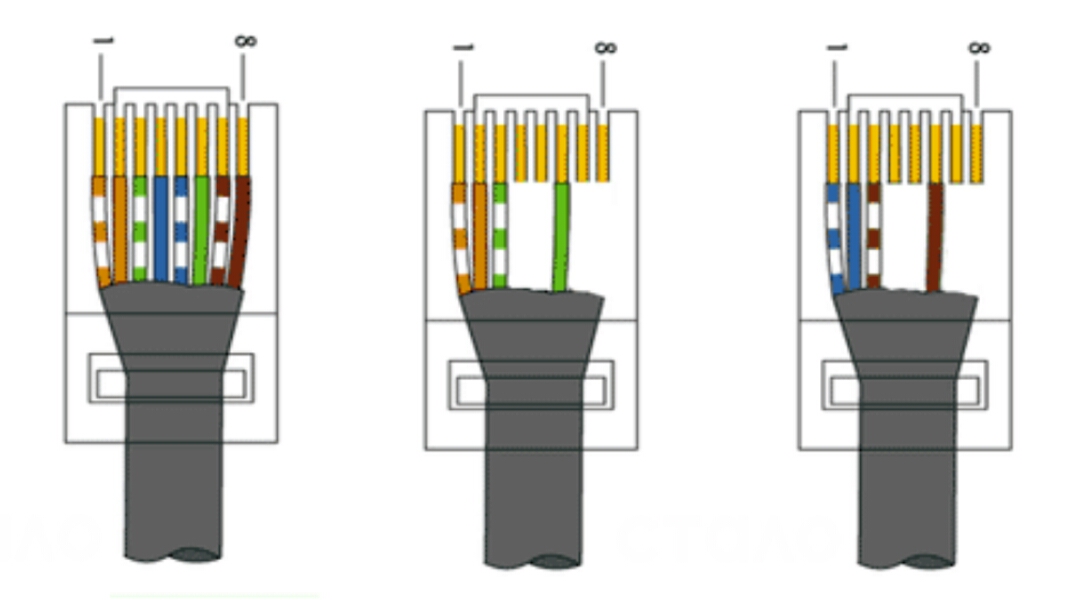
 Устройства считаются одними из самых лучших на рынке электроники. Оснащаются лучшим механизмом фиксации провода. Схема подключения не имеет отличий от стандартных норм. Розетки Легранд универсальны. Подключение их можно выполнять по схемам А и В. Цветовые схемы размещены на клемме устройства.
Устройства считаются одними из самых лучших на рынке электроники. Оснащаются лучшим механизмом фиксации провода. Схема подключения не имеет отличий от стандартных норм. Розетки Легранд универсальны. Подключение их можно выполнять по схемам А и В. Цветовые схемы размещены на клемме устройства. В линейке продукции можно найти двойные модели. В таком случае нужно будет проводить два провода от роутера. Поскольку соединение параллельно сетевые устройства не поддерживают. Самые популярные модели Шнайдер оснащены двумя выходами.
В линейке продукции можно найти двойные модели. В таком случае нужно будет проводить два провода от роутера. Поскольку соединение параллельно сетевые устройства не поддерживают. Самые популярные модели Шнайдер оснащены двумя выходами.
 Это обусловлено лучшим распространением сигнала Wi-Fi по всему дому, а также снижением уровня помех в сети. Ведь если длина провода превышает 100м, то падение уровня сигнала уже достаточно ощутимо. Да и цена кабеля необходимого для подключения всех розеток из наиболее удаленной точки может быть достаточно существенной.
Это обусловлено лучшим распространением сигнала Wi-Fi по всему дому, а также снижением уровня помех в сети. Ведь если длина провода превышает 100м, то падение уровня сигнала уже достаточно ощутимо. Да и цена кабеля необходимого для подключения всех розеток из наиболее удаленной точки может быть достаточно существенной. И даже если это делается, то хотя бы размещать их по краям, а не между силовыми розетками или выключателями.
И даже если это делается, то хотя бы размещать их по краям, а не между силовыми розетками или выключателями.